Catalyst 2960-XR スイッチ インターフェイスおよびハードウェア コンポーネント コンフィギュレーション ガイド、Cisco IOS Release 15.0(2)EX1
偏向のない言語
この製品のマニュアルセットは、偏向のない言語を使用するように配慮されています。このマニュアルセットでの偏向のない言語とは、年齢、障害、性別、人種的アイデンティティ、民族的アイデンティティ、性的指向、社会経済的地位、およびインターセクショナリティに基づく差別を意味しない言語として定義されています。製品ソフトウェアのユーザーインターフェイスにハードコードされている言語、RFP のドキュメントに基づいて使用されている言語、または参照されているサードパーティ製品で使用されている言語によりドキュメントに例外が存在する場合があります。シスコのインクルーシブランゲージに対する取り組みの詳細は、こちらをご覧ください。
翻訳について
このドキュメントは、米国シスコ発行ドキュメントの参考和訳です。リンク情報につきましては、日本語版掲載時点で、英語版にアップデートがあり、リンク先のページが移動/変更されている場合がありますことをご了承ください。あくまでも参考和訳となりますので、正式な内容については米国サイトのドキュメントを参照ください。
- Updated:
- 2017年5月25日
章のタイトル: インターフェイス特性の設定
目次
- インターフェイス特性の設定
- 機能情報の確認
- インターフェイス特性の設定に関する情報
- インターフェイス タイプ
- ポートベースの VLAN
- スイッチ ポート
- アクセス ポート
- トランク ポート
- トンネル ポート
- ルーテッド ポート
- スイッチ仮想インターフェイス
- SVI 自動ステート除外
- EtherChannel ポート グループ
- Power over Ethernet(PoE)ポート
- スイッチの USB ポートの使用
- USB ミニタイプ B コンソール ポート
- コンソール ポート変更ログ
- USB タイプ A ポート
- インターフェイスの接続
- インターフェイス コンフィギュレーション モード
- イーサネット インターフェイスのデフォルト設定
- インターフェイス速度およびデュプレックス モード
- 速度とデュプレックス モードの設定時の注意事項
- IEEE 802.3x フロー制御
- レイヤ 3 インターフェイス
- インターフェイスの特性の設定方法
- インターフェイスの設定
- インターフェイスに関する記述の追加
- インターフェイス範囲の設定
- インターフェイス レンジ マクロの設定および使用方法
- イーサネット インターフェイスの設定
- インターフェイス速度およびデュプレックス パラメータの設定
- IEEE 802.3x フロー制御の設定
- レイヤ 3 インターフェイスの設定
- SVI 自動ステート除外の設定
- インターフェイスのシャットダウンおよび再起動
- コンソール メディア タイプの設定
- USB 無活動タイムアウトの設定
- インターフェイス特性のモニタ
- インターフェイス ステータスのモニタ
- インターフェイスおよびカウンタのクリアとリセット
- インターフェイス特性の設定例
- インターフェイスの説明の追加:例
- インターフェイス範囲の設定:例
- インターフェイス レンジ マクロの設定および使用方法:例
- インターフェイス速度およびデュプレックス モードの設定:例
- レイヤ 3 インターフェイスの設定:例
- コンソール メディア タイプの設定:例
- USB 無活動タイムアウトの設定:例
- インターフェイス特性機能の追加情報
- インターフェイス特性の設定の機能履歴と情報
機能情報の確認
ご使用のソフトウェア リリースでは、このモジュールで説明されるすべての機能がサポートされているとは限りません。 最新の機能情報および警告については、使用するプラットフォームおよびソフトウェア リリースの Bug Search Tool およびリリース ノートを参照してください。 このモジュールに記載されている機能の詳細を検索し、各機能がサポートされているリリースのリストを確認する場合は、このモジュールの最後にある機能情報の表を参照してください。
プラットフォームのサポートおよびシスコ ソフトウェア イメージのサポートに関する情報を検索するには、Cisco Feature Navigator を使用します。 Cisco Feature Navigator には、http://www.cisco.com/go/cfn からアクセスします。 Cisco.com のアカウントは必要ありません。
インターフェイス特性の設定に関する情報
- インターフェイス タイプ
- スイッチの USB ポートの使用
- インターフェイスの接続
- インターフェイス コンフィギュレーション モード
- イーサネット インターフェイスのデフォルト設定
- インターフェイス速度およびデュプレックス モード
- 速度とデュプレックス モードの設定時の注意事項
- IEEE 802.3x フロー制御
- レイヤ 3 インターフェイス
インターフェイス タイプ
ここでは、switchでサポートされているインターフェイスの異なるタイプについて説明します。 また、インターフェイスの物理特性に応じた設定手順についても説明します。
 (注) |
このスタック対応switchesの背面にあるスタック ポートはイーサネット ポートではないため、設定できません。 |
ポートベースの VLAN
VLAN は、ユーザの物理的な位置に関係なく、機能、チーム、またはアプリケーションなどで論理的に分割された、スイッチによるネットワークです。 ポートで受信したパケットが転送されるのは、その受信ポートと同じ VLAN に属するポートに限られます。 異なる VLAN 上のネットワーク デバイスは、VLAN 間でトラフィックをルーティングするレイヤ 3 デバイスがなければ、互いに通信できません。
VLAN に分割することにより、VLAN 内でトラフィック用の堅固なファイアウォールを実現します。また、各 VLAN には固有の MAC アドレス テーブルがあります。 VLAN が認識されるのは、ローカル ポートが VLAN に対応するように設定されたとき、VLAN トランキング プロトコル(VTP)トランク上のネイバーからその存在を学習したとき、またはユーザが VLAN を作成したときです。 スタック全体のポートを使用して VLAN を形成できます。
VLAN を設定するには、vlanvlan-id グローバル コンフィギュレーション コマンドを使用して、VLAN コンフィギュレーション モードを開始します。 標準範囲 VLAN(VLAN ID 1 ~ 1005)の VLAN 設定は、VLAN データベースに保存されます。 VTP がバージョン 1 または 2 の場合に、拡張範囲 VLAN(VLAN ID が 1006 ~ 4094)を設定するには、最初に VTP モードをトランスペアレントに設定する必要があります。 トランスペアレント モードで作成された拡張範囲 VLAN は、VLAN データベースには追加されませんが、switchの実行コンフィギュレーションに保存されます。 VTP バージョン 3 では、クライアントまたはサーバ モードで拡張範囲 VLAN を作成できます。 これらの VLAN は VLAN データベースに格納されます。
スイッチ スタックでは、VLAN データベースはスタック内のすべてのスイッチにダウンロードされ、スタック内のすべてのスイッチによって同じ VLAN データベースが構築されます。 スタックのすべてのスイッチで実行コンフィギュレーションおよび保存済みコンフィギュレーションが同一です。
switchport インターフェイス コンフィギュレーション コマンドを使用すると、VLAN にポートが追加されます。
スイッチ ポート
スイッチ ポートは、物理ポートに対応付けられたレイヤ 2 専用インターフェイスです。 スイッチ ポートは 1 つまたは複数の VLAN に所属します。 スイッチ ポートは、アクセス ポートまたはトランク ポートにも使用できます。 ポートは、アクセス ポートまたはトランク ポートに設定できます。また、ポート単位で Dynamic Trunking Protocol(DTP)を稼働させ、リンクのもう一端のポートとネゴシエートすることで、スイッチ ポート モードも設定できます。スイッチ ポートは、物理インターフェイスおよび関連付けられているレイヤ 2 プロトコルの管理に使用され、ルーティングやブリッジングは処理しません。
スイッチ ポートの設定には、switchport インターフェイス コンフィギュレーション コマンドを使用します。
アクセス ポート
アクセス ポートは(音声 VLAN ポートとして設定されている場合を除き)1 つの VLAN だけに所属し、その VLAN のトラフィックだけを伝送します。 トラフィックは、VLAN タグが付いていないネイティブ形式で送受信されます。 アクセス ポートに着信したトラフィックは、ポートに割り当てられている VLAN に所属すると見なされます。 アクセス ポートがタグ付きパケット(スイッチ間リンク(ISL)またはタグ付き IEEE 802.1Q)を受信した場合、そのパケットはドロップされ、送信元アドレスは学習されません。
2 種類のアクセス ポートがサポートされています。
-
スタティック アクセス ポート。このポートは、手動で VLAN に割り当てます(IEEE 802.1x で使用する場合は RADIUS サーバを使用します。
-
ダイナミック アクセス ポートの VLAN メンバーシップは、着信パケットを通じて学習されます。 デフォルトでは、ダイナミック アクセス ポートはどの VLAN のメンバーでもなく、ポートとの伝送はポートの VLAN メンバーシップが検出されたときにだけイネーブルになります。 switch上のダイナミック アクセス ポートは、VLAN メンバーシップ ポリシー サーバ(VMPS)によって VLAN に割り当てられます。 Catalyst 6500 シリーズ スイッチを VMPS にできます。このswitchを VMPS サーバにすることはできません。
また、Cisco IP Phone と接続するアクセス ポートを、1 つの VLAN は音声トラフィック用に、もう 1 つの VLAN は Cisco IP Phone に接続しているデバイスからのデータ トラフィック用に使用するように設定できます。
トランク ポート
トランク ポートは複数の VLAN のトラフィックを伝送し、デフォルトで VLAN データベース内のすべての VLAN のメンバとなります。
デフォルトでは、トランク ポートは、VTP に認識されているすべての VLAN のメンバですが、トランク ポートごとに VLAN の許可リストを設定して、VLAN メンバーシップを制限できます。 許可 VLAN のリストは、その他のポートには影響を与えませんが、対応トランク ポートには影響を与えます。 デフォルトでは、使用可能なすべての VLAN(VLAN ID 1 ~ 4094)が許可リストに含まれます。 トランク ポートは、VTP が VLAN を認識し、VLAN がイネーブル状態にある場合に限り、VLAN のメンバーになることができます。 VTP が新しいイネーブル VLAN を認識し、その VLAN がトランク ポートの許可リストに登録されている場合、トランク ポートは自動的にその VLAN のメンバになり、トラフィックはその VLAN のトランク ポート間で転送されます。 VTP が、VLAN のトランク ポートの許可リストに登録されていない、新しいイネーブル VLAN を認識した場合、ポートはその VLAN のメンバーにはならず、その VLAN のトラフィックはそのポート間で転送されません。
トンネル ポート
トンネル ポートは IEEE 802.1Q トンネリングで使用され、サービスプロバイダー ネットワークのカスタマーのトラフィックを、同じ VLAN 番号を使用するその他のカスタマーから分離します。 サービスプロバイダー エッジ スイッチのトンネル ポートからカスタマーのスイッチの IEEE 802.1Q トランク ポートに、非対称リンクを設定します。 エッジ スイッチのトンネル ポートに入るパケットには、カスタマーの VLAN ですでに IEEE802.1Q タグが付いており、カスタマーごとに IEEE 802.1Q タグの別のレイヤ(メトロ タグと呼ばれる)でカプセル化され、サービスプロバイダー ネットワークで一意の VLAN ID が含まれます。 タグが二重に付いたパケットは、その他のカスタマーのものとは異なる、元のカスタマーの VLAN が維持されてサービスプロバイダー ネットワークを通過します。 発信インターフェイス、およびトンネル ポートでは、メトロ タグが削除されてカスタマーのネットワークのオリジナル VLAN 番号が取得されます。
トンネル ポートは、トランク ポートまたはアクセス ポートにすることができず、それぞれのカスタマーに固有の VLAN に属する必要があります。
ルーテッド ポート
ルーテッド ポートは物理ポートであり、ルータ上にあるポートのように動作しますが、ルータに接続されている必要はありません。 ルーテッド ポートは、アクセス ポートとは異なり、特定の VLAN に対応付けられていません。 VLAN サブインターフェイスをサポートしない点を除けば、通常のルータ インターフェイスのように動作します。 ルーテッド ポートは、レイヤ 3 ルーティング プロトコルで設定できます。 ルーテッド ポートはレイヤ 3 インターフェイス専用で、DTP や STP などのレイヤ 2 プロトコルはサポートしません。
ルーテッド ポートを設定するには、no switchport インターフェイス コンフィギュレーション コマンドでインターフェイスをレイヤ 3 モードにします。 次に、ポートに IP アドレスを割り当て、ルーティングをイネーブルにし、ip routing および routerprotocol グローバル コンフィギュレーション コマンドを使用してルーティング プロトコルの特性を指定します。
 (注) |
no switchport インターフェイス コンフィギュレーション コマンドを実行すると、インターフェイスがいったんシャットダウンしてから再度イネーブルになります。これにより、インターフェイスが接続しているデバイスに関するメッセージが表示されることがあります。 レイヤ 2 モードのインターフェイスをレイヤ 3 モードにした場合、影響のあるインターフェイスに関連する以前の設定が消失する可能性があります。 |
ソフトウェアに、設定できるルーテッド ポートの個数制限はありません。 ただし、ハードウェアには限界があるため、この個数と設定されている他の機能の数との相互関係によって CPU パフォーマンスに影響が及ぶことがあります。
 (注) |
IP Base イメージは、スタティック ルーティングと Routing Information Protocol(RIP)をサポートします。 フル レイヤ 3 ルーティングまたはフォールバック ブリッジングの場合は、スタンドアロン switchまたはアクティブなswitch上で IP Services イメージを有効にする必要があります。 |
スイッチ仮想インターフェイス
スイッチ仮想インターフェイス(SVI)は、スイッチ ポートの VLAN を、システムのルーティング機能またはブリッジング機能に対する 1 つのインターフェイスとして表します。 1 つの VLAN に関連付けることができる SVI は 1 つだけです。 VLAN に対して SVI を設定するのは、VLAN 間でルーティングするため、またはswitchに IP ホスト接続を提供するためだけです。 デフォルトでは、SVI はデフォルト VLAN(VLAN 1)用に作成され、リモート switchの管理を可能にします。 追加の SVI は明示的に設定する必要があります。
 (注) |
インターフェイス VLAN 1 は削除できません。 |
SVI はシステムにしか IP ホスト接続を行いません。 SVI は、VLAN インターフェイスに対して vlan インターフェイス コンフィギュレーション コマンドを実行したときに初めて作成されます。 VLAN は、ISL または IEEE 802.1Q カプセル化トランク上のデータ フレームに関連付けられた VLAN タグ、あるいはアクセス ポート用に設定された VLAN ID に対応します。 トラフィックをルーティングするそれぞれの VLAN に対して VLAN インターフェイスを設定し、IP アドレスを割り当ててください。
スイッチ スタックまたはswitchは合計 1005 個の VLAN および SVI をサポートしますが、ハードウェアの制限のため、SVI およびルーテッド ポートの数と設定する他の機能の数との相互関係によって、CPU のパフォーマンスに影響が及ぶことがあります。
物理ポートと関連付けられていない場合、SVI を作成してもアクティブにはなりません。
SVI 自動ステート除外
VLAN 上の複数のポートを装備した SVI のライン ステートは、次の条件を満たしたときにはアップ状態になります。
-
VLAN が存在し、switchの VLAN データベースでアクティブです。
-
VLAN インターフェイスが存在し、管理上のダウン状態ではありません。
-
少なくとも 1 つのレイヤ 2(アクセスまたはトランク)ポートが存在し、この VLAN のリンクがアップ状態であり、ポートが VLAN でスパニングツリー フォワーディング ステートです。
 (注) |
対応する VLAN リンクに属する最初のスイッチポートが起動し、STP フォワーディング ステートになると、VLAN インターフェイスのプロトコル リンク ステートがアップ状態になります。 |
VLAN に複数のポートがある場合のデフォルトのアクションでは、VLAN 内のすべてのポートがダウンすると SVI もダウン状態になります。 SVI 自動ステート除外機能を使用して、SVI ラインステート アップオアダウン計算に含まれないようにポートを設定できます。 たとえば、VLAN 上で 1 つのアクティブ ポートだけがモニタリング ポートである場合、他のすべてのポートがダウンすると VLAN もダウンするよう自動ステート除外機能をポートに設定できます。 ポートがイネーブルである場合、autostate exclude は、ポート上でイネーブルであるすべての VLAN に適用されます。
VLAN 内の 1 つのレイヤ 2 ポートに収束時間がある場合(STP リスニング/ラーニング ステートからフォワーディング ステートへの移行)、VLAN インターフェイスが起動します。 これにより、ルーティング プロトコルなどの機能は、完全に動作した場合と同様に VLAN インターフェイスを使用せず、ルーティング ブラック ホールなどの他の問題を最小限にします。
EtherChannel ポート グループ
EtherChannel ポート グループは、複数のスイッチ ポートを 1 つのスイッチ ポートとして扱います。 このようなポート グループは、switches間、またはswitchesおよびサーバ間で高帯域接続を行う単一論理ポートとして動作します。 EtherChannel は、チャネルのリンク全体でトラフィックの負荷を分散させます。 EtherChannel 内のリンクで障害が発生すると、それまでその障害リンクで伝送されていたトラフィックが残りのリンクに切り替えられます。 複数のトランク ポートを 1 つの論理トランク ポートに、複数のアクセス ポートを 1 つの論理アクセス ポートに、複数のトンネル ポートを 1 つの論理トンネル ポートに、または複数のルーテッド ポートを 1 つの論理ルーテッド ポートにグループ化できます。 ほとんどのプロトコルは単一のまたは集約スイッチ ポートで動作し、ポート グループ内の物理ポートを認識しません。 例外は、DTP、Cisco Discovery Protocol(CDP)、およびポート集約プロトコル(PAgP)で、物理ポート上でしか動作しません。
EtherChannel を設定するとき、ポートチャネル論理インターフェイスを作成し、EtherChannel にインターフェイスを割り当てます。 レイヤ 3 インターフェイスの場合は、interface port-channel グローバル コンフィギュレーション コマンドを使用して手動で論理インターフェイスを作成します。 そのあと、channel-group インターフェイス コンフィギュレーション コマンドを使用して、手動で EtherChannel にインターフェイスを割り当てます。 レイヤ 2 インターフェイスの場合は、channel-group インターフェイス コンフィギュレーション コマンドを使用して、ポートチャネル論理インターフェイスをダイナミックに作成します。 このコマンドは物理および論理ポートをバインドします。
Power over Ethernet(PoE)ポート
Power over Ethernet(PoE)対応switch ポートでは、回路に電力が供給されていないことをスイッチが検出した場合、接続している次のデバイスに電力が自動的に供給されます。
受電デバイスが PoE スイッチ ポートおよび AC 電源に接続されている場合、冗長電力として利用できます。 受電装置が PoE ポートにだけ接続されている場合、受電装置には冗長電力は供給されません。
スイッチの USB ポートの使用
switchには、USB ミニ タイプ B コンソール ポートと 2 つの USB タイプ A ポートの 3 つの USB ポートが前面パネルにあります。
USB ミニタイプ B コンソール ポート
switchには、次のコンソール ポートがあります。
コンソール出力は両方のポートに接続されたデバイスに表示されますが、コンソール入力は一度に 1 つのポートしかアクティブになりません。 デフォルトでは、USB コネクタは RJ-45 コネクタよりも優先されます。
 (注) |
Windows PC には、USB ポートのドライバが必要です。 ドライバ インストレーションの手順については、ハードウェア インストレーション ガイドを参照してください。 |
付属の USB タイプ A ツー USB ミニタイプ B ケーブルを使用して、PC またはその他のデバイスをswitchに接続します。 接続されたデバイスには、ターミナル エミュレーション アプリケーションが必要です。 switchが、ホスト機能をサポートする電源投入デバイス(PC など)への有効な USB 接続を検出すると、RJ-45 コンソールからの入力はただちにディセーブルになり、USB コンソールからの入力がイネーブルになります。 USB 接続が削除されると、RJ-45 コンソールからの入力はただちに再度イネーブルになります。 switchの LED は、どのコンソール接続が使用中であるかを示します。
コンソール ポート変更ログ
ソフトウェア起動時に、ログに USB または RJ-45 コンソールのいずれがアクティブであるかが示されます。 スタック内の各switchがこのログを発行します。すべてのswitchが最初に RJ-45 メディア タイプを常に表示します。
サンプル出力では、SwitchDevice 1 には接続された USB コンソール ケーブルがあります。 ブートローダが USB コンソールに変わらなかったため、SwitchDevice 1 からの最初のログは、RJ-45 コンソールを示しています。 少したってから、コンソールが変更され、USB コンソール ログが表示されます。 SwitchDevice 2 およびSwitchDevice 3 には接続された RJ-45 コンソール ケーブルがあります。
switch-stack-1 *Mar 1 00:01:00.171: %USB_CONSOLE-6-MEDIA_RJ45: Console media-type is RJ45. *Mar 1 00:01:00.431: %USB_CONSOLE-6-MEDIA_USB: Console media-type is USB.
switch-stack-2 *Mar 1 00:01:09.835: %USB_CONSOLE-6-MEDIA_RJ45: Console media-type is RJ45. switch-stack-3 *Mar 1 00:01:10.523: %USB_CONSOLE-6-MEDIA_RJ45: Console media-type is RJ45.
USB ケーブルが取り外されるか、PC が USB 接続を非アクティブ化すると、ハードウェアは自動的に RJ-45 コンソール インターフェイスに変わります。
switch-stack-1 Mar 1 00:20:48.635: %USB_CONSOLE-6-MEDIA_RJ45: Console media-type is RJ45.
コンソール タイプが常に RJ-45 であるように設定でき、さらに USB コネクタの無活動タイムアウトを設定できます。
USB タイプ A ポート
USB タイプ A ポートは、外部 USB フラッシュ デバイス(サム ドライブまたは USB キーとも呼ばれる)へのアクセスを提供します。 スイッチで Cisco 64 MB、256 MB、512 MB、1 GB、4 GB、および 8 GB のフラッシュ ドライブがサポートされます。 標準 Cisco IOS コマンドライン インターフェイス(CLI)コマンドを使用して、フラッシュ デバイスの読み取り、書き込み、および、コピー元やコピー先として使用できます。 スイッチを USB フラッシュ ドライブから起動するようにも設定できます。
スイッチを USB フラッシュ ドライブから起動するように設定する方法については、Catalyst 2960-XR Switch System Management Configuration Guideを参照してください。
フラッシュ デバイスとのファイルの読み取り、書き込み、消去、および、コピーについては、Catalyst 2960-XR Switch Managing Cisco IOS Image Files Configuration Guideを参照してください。
インターフェイスの接続
単一 VLAN 内のデバイスは、スイッチを通じて直接通信できます。 異なる VLAN に属すポート間では、ルーティングデバイスを介さなければデータを交換できません。 標準のレイヤ 2 switchを使用すると、異なる VLAN のポートは、ルータを通じて情報を交換する必要があります。 ルーティングがイネーブルに設定されたswitchを使用することにより、IP アドレスを割り当てた SVI で VLAN 20 および VLAN 30 の両方を設定すると、外部ルータを使用せずに、switchを介してホスト A からホスト B にパケットを直接送信できます。
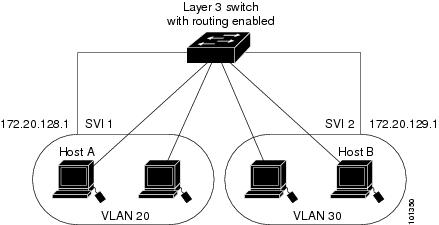
IP Lite image IP Lite フィーチャ セットは、スタティック ルーティングと RIP をサポートしています。 ルーティング機能はすべての SVI およびルーテッド ポートでイネーブルにできます。 switchは IP トラフィックだけをルーティングします。 IP ルーティング プロトコル パラメータとアドレス設定が SVI またはルーテッド ポートに追加されると、このポートで受信した IP トラフィックはルーティングされます。
 (注) |
IP Lite imageを実行中のswitches上ではスタティック ルートの数に制限がありません。 |
インターフェイス コンフィギュレーション モード
switchは、次のインターフェイス タイプをサポートします。
インターフェイス範囲も設定できます。
物理インターフェイス(ポート)を設定するには、インターフェイス タイプ、モジュール番号、およびswitch ポート番号を指定して、インターフェイスコンフィギュレーション モードを開始します。
-
タイプ:10/100/1000 Mbps イーサネット ポートの場合はギガビット イーサネット(gigabitethernet または gi)、または Small Form-Factor Pluggable(SFP)モジュール ギガビット イーサネット インターフェイス(gigabitethernet または gi)。
-
スタック メンバー番号:スタック内のスイッチを識別するための番号。 範囲は、Catalyst 2960-XR スイッチのスタックで 1 ~ 8 です。 スイッチ番号は、スイッチの初回初期化時に割り当てられます。 スイッチ スタックに組み込まれる前のデフォルトのスイッチ番号は 1 です。 スイッチにスタック メンバー番号が割り当てられると、別の番号が割り当てられるまではその番号が保持されます。
スタック モードでのスイッチ ポート LED を使用して、スイッチ内のスタック メンバー番号を識別できます。
-
モジュール番号:スイッチのモジュールまたはスロット番号(常に 0)。
-
ポート番号:スイッチ上のインターフェイス番号。 10/100/1000 ポート番号は常に 1 から始まり、スイッチに向かって左のポートから順番に付けられています。たとえば、gigabitethernet1/0/1 または gigabitethernet1/0/8 のようになります。 10/100/1000 ポートと SFP モジュール ポートのあるスイッチの場合、SFP モジュール ポートの番号は 10/100/1000 ポートの後に連続して付けられます。
スイッチ上のインターフェイスの位置を物理的に確認することで、物理インターフェイスを識別できます。 show 特権 EXEC コマンドを使用して、スイッチ上の特定のインターフェイスまたはすべてのインターフェイスに関する情報を表示することもできます。 以降、この章では、主に物理インターフェイスの設定手順について説明します。
次に、スタッキング対応スイッチでインターフェイスを識別する例を示します。
イーサネット インターフェイスのデフォルト設定
| 機能 |
デフォルト設定 |
||
|---|---|---|---|
| 動作モード |
レイヤ 2 またはスイッチング モード(switchport コマンド) |
||
| VLAN 許容範囲 |
VLAN 1 ~ 4094 |
||
| デフォルト VLAN(アクセス ポート用) |
VLAN 1 |
||
| ネイティブ VLAN(IEEE 802.1Q トランク用) |
VLAN 1 |
||
| 802.1p プライオリティ タグ付きトラフィック |
VLAN 0 のタグが付いたパケットをすべてドロップします。 |
||
| VLAN トランキング |
Switchport mode dynamic auto(DTP をサポート) |
||
| ポート イネーブル ステート |
すべてのポートがイネーブル |
||
| ポート記述 |
未定義 |
||
| 速度 |
自動ネゴシエーション (10 ギガビット インターフェイス上では未サポート) |
||
| デュプレックス モード |
自動ネゴシエーション (10 ギガビット インターフェイス上では未サポート) |
||
| フロー制御 |
フロー制御は receive: off に設定されます。 送信パケットでは常にオフです。 |
||
| EtherChannel(PAgP) |
すべてのイーサネット ポートでディセーブル。 |
||
| ポート ブロッキング(不明マルチキャストおよび不明ユニキャスト トラフィック) |
ディセーブル(ブロッキングされない)。 |
||
| ブロードキャスト、マルチキャスト、およびユニキャスト ストーム制御 |
ディセーブル |
||
| 保護ポート |
ディセーブル |
||
| ポート セキュリティ |
ディセーブル |
||
| PortFast |
ディセーブル |
||
| Auto-MDIX |
イネーブル
|
||
| Power over Ethernet(PoE) |
イネーブル(auto) |
||
| キープアライブ メッセージ |
SFP モジュールでディセーブル。他のすべてのポートでイネーブル。 |
インターフェイス速度およびデュプレックス モード
スイッチのイーサネット インターフェイスは、全二重または半二重モードのいずれかで、10、100、 1000、または 10,000 Mb/s で動作します。 全二重モードの場合、2 つのステーションが同時にトラフィックを送受信できます。 通常、10 Mbps ポートは半二重モードで動作します。これは、各ステーションがトラフィックを受信するか、送信するかのどちらか一方しかできないことを意味します。
スイッチ モデルには、ギガビット イーサネット(10/100/1000 Mbps)ポート、10 ギガビット イーサネット ポート、および SFP モジュールをサポートする Small Form-Factor Pluggable(SFP)モジュール スロットが含まれます。
速度とデュプレックス モードの設定時の注意事項
インターフェイス速度とデュプレックス モードを設定する際には、次のガイドラインに注意してください。
-
10 ギガビット イーサネット ポートは、速度機能およびデュプレックス機能をサポートしていません。 これらのポートは、10,000 Mbps、全二重モードでだけ動作します。
-
ギガビット イーサネット(10/100/1000 Mbps)ポートは、すべての速度オプションとデュプレックス オプション(自動、半二重、全二重)をサポートします。 ただし、1000 Mbps で稼働させているギガビット イーサネット ポートは、半二重モードをサポートしません。
- SFP モジュール ポートの場合、次の SFP モジュール タイプによって速度とデュプレックスの CLI(コマンドライン インターフェイス)オプションが変わります。
-
回線の両側で自動ネゴシエーションがサポートされる場合は、デフォルトの auto ネゴシエーションを使用することを強くお勧めします。
-
一方のインターフェイスが自動ネゴシエーションをサポートし、もう一方がサポートしない場合は、両方のインターフェイス上でデュプレックスと速度を設定します。サポートする側で auto 設定を使用しないでください。
-
STP がイネーブルの場合にポートを再設定すると、switchがループの有無を調べるために最大で 30 秒かかる可能性があります。 STP の再設定が行われている間、ポート LED はオレンジに点灯します。
 注意 |
インターフェイス速度とデュプレックス モードの設定を変更すると、再設定中にインターフェイスがシャットダウンし、再びイネーブルになる場合があります。 |
IEEE 802.3x フロー制御
フロー制御により、接続しているイーサネット ポートは、輻輳しているノードがリンク動作をもう一方の端で一時停止できるようにすることによって、輻輳時のトラフィック レートを制御できます。 あるポートで輻輳が生じ、それ以上はトラフィックを受信できなくなった場合、ポーズ フレームを送信することによって、その状態が解消されるまで送信を中止するように、そのポートから相手ポートに通知します。 ポーズ フレームを受信すると、送信側デバイスはデータ パケットの送信を中止するので、輻輳時のデータ パケット損失が防止されます。
 (注) |
スイッチ ポートは、ポーズ フレームを受信できますが、送信はできません。 |
flowcontrol インターフェイス コンフィギュレーション コマンドを使用して、インターフェイスのポーズ フレームを受信(receive)する能力を on、off、または desired に設定します。 デフォルトの状態は off です。
desired に設定した場合、インターフェイスはフロー制御パケットの送信を必要とする接続デバイス、または必要ではないがフロー制御パケットを送信できる接続デバイスに対して動作できます。
デバイスのフロー制御設定には、次のルールが適用されます。
-
receive on(または desired):ポートはポーズ フレームを送信できませんが、ポーズ フレームを送信する必要のある、または送信できる接続デバイスと組み合わせて使用できます。ポーズ フレームの受信は可能です。
-
receive off:フロー制御はどちらの方向にも動作しません。 輻輳が生じても、リンクの相手側に通知はなく、どちら側の装置も休止フレームの送受信を行いません。
 (注) |
コマンドの設定と、その結果生じるローカルおよびリモート ポートでのフロー制御解決の詳細については、このリリースのコマンド リファレンスに記載された flowcontrol インターフェイス コンフィギュレーション コマンドを参照してください。 |
レイヤ 3 インターフェイス
switchは、次のレイヤ 3 インターフェイスのタイプをサポートします。
-
SVI:トラフィックをルーティングする VLAN に対応する SVI を設定する必要があります。 SVI は、interface vlan グローバル コンフィギュレーション コマンドのあとに VLAN ID を入力して作成します。 SVI を削除するには、no interface vlan グローバル コンフィギュレーション コマンドを使用します。 インターフェイス VLAN 1 は削除できません。

(注)
物理ポートと関連付けられていない場合、SVI を作成してもアクティブにはなりません。
SVI を設定するとき、SVI ラインステート ステータスを判断する際に含めないようにするため、SVI 自動ステート除外を SVI のポートに設定することもできます。
-
ルーテッド ポート:ルーテッド ポートは、no switchport インターフェイス コンフィギュレーション コマンドを使用してレイヤ 3 モードに設定された物理ポートです。
-
レイヤ 3 EtherChannel ポート:EtherChannel インターフェイスは、ルーテッド ポートで構成されます。
レイヤ 3 switchは、各ルーテッド ポートおよび SVI に割り当てられた IP アドレスを持つことができます。
switchまたはswitch スタックで設定可能な SVI とルーテッド ポートの数に対して定義された制限はありません。 ただし、ハードウェアには限界があるため、SVI およびルーテッド ポートの個数と、設定されている他の機能の個数の組み合わせによっては、CPU 利用率が影響を受けることがあります。 switchが最大限のハードウェア リソースを使用している場合にルーテッド ポートまたは SVI を作成しようとすると、次のような結果になります。
-
新たなルーテッド ポートを作成しようとすると、switchはインターフェイスをルーテッド ポートに変換するための十分なリソースがないことを示すメッセージを表示し、インターフェイスはスイッチポートのままとなります。
-
拡張範囲の VLAN を作成しようとすると、エラー メッセージが生成され、拡張範囲の VLAN は拒否されます。
-
VLAN トランキング プロトコル(VTP)が新たな VLAN をswitchに通知すると、使用可能な十分なハードウェア リソースがないことを示すメッセージを送り、その VLAN をシャットダウンします。 show vlan ユーザ EXEC コマンドの出力に、サスペンド ステートの VLAN が示されます。
-
switchが、ハードウェアのサポート可能な数を超える VLAN とルーテッド ポートが設定されたコンフィギュレーションを使って起動を試みると、VLAN は作成されますが、ルーテッド ポートはシャットダウンされ、switchはハードウェア リソースが不十分であるという理由を示すメッセージを送信します。
すべてのレイヤ 3 インターフェイスには、トラフィックをルーティングするための IP アドレスが必要です。 次の手順は、レイヤ 3 インターフェイスとしてインターフェイスを設定する方法およびインターフェイスに IP アドレスを割り当てる方法を示します。
 (注) |
物理ポートがレイヤ 2 モードである(デフォルト)場合は、no switchport インターフェイス コンフィギュレーション コマンドを実行してインターフェイスをレイヤ 3 モードにする必要があります。 no switchport コマンドを実行すると、インターフェイスがディセーブルになってから再度イネーブルになります。これにより、インターフェイスが接続しているデバイスに関するメッセージが生成されることがあります。 さらに、レイヤ 2 モードのインターフェイスをレイヤ 3 モードにすると、影響を受けたインターフェイスに関連する前の設定情報は失われ、インターフェイスはデフォルト設定に戻る可能性があります。 |
インターフェイスの特性の設定方法
- インターフェイスの設定
- インターフェイスに関する記述の追加
- インターフェイス範囲の設定
- インターフェイス レンジ マクロの設定および使用方法
- イーサネット インターフェイスの設定
- IEEE 802.3x フロー制御の設定
- レイヤ 3 インターフェイスの設定
- SVI 自動ステート除外の設定
- インターフェイスのシャットダウンおよび再起動
- コンソール メディア タイプの設定
- USB 無活動タイムアウトの設定
インターフェイスの設定
次の一般的な手順は、すべてのインターフェイス設定プロセスに当てはまります。
インターフェイスに関する記述の追加
1. configure terminal
2. interfaceinterface-id
3. descriptionstring
4. end
5. show interfacesinterface-iddescription
手順の詳細
| コマンドまたはアクション | 目的 | |
|---|---|---|
| ステップ 1 | configure terminal 例:
SwitchDevice# configure terminal
|
グローバル コンフィギュレーション モードを開始します。 |
| ステップ 2 | interfaceinterface-id 例:
SwitchDevice(config)# interface gigabitethernet1/0/2
|
記述を追加するインターフェイスを指定し、インターフェイス コンフィギュレーション モードを開始します。 |
| ステップ 3 | descriptionstring 例:
SwitchDevice(config-if)# description Connects to Marketing
|
インターフェイスに関する説明を追加します(最大 240 文字)。 |
| ステップ 4 | end 例:
SwitchDevice(config-if)# end
|
特権 EXEC モードに戻ります。 |
| ステップ 5 | show interfacesinterface-iddescription |
入力を確認します。 |
インターフェイス範囲の設定
同じ設定パラメータを持つ複数のインターフェイスを設定するには、interface range グローバル コンフィギュレーション コマンドを使用します。 インターフェイス レンジ コンフィギュレーション モードを開始すると、このモードを終了するまで、入力されたすべてのコマンド パラメータはその範囲内のすべてのインターフェイスに対するものと見なされます。
1. configure terminal
2. interface range {port-range | macromacro_name}
3. end
4. show interfaces [interface-id]
手順の詳細
| コマンドまたはアクション | 目的 | |||
|---|---|---|---|---|
| ステップ 1 | configure terminal 例:
SwitchDevice# configure terminal
|
グローバル コンフィギュレーション モードを開始します。 |
||
| ステップ 2 | interface range {port-range | macromacro_name} 例:
SwitchDevice(config)# interface range macro
|
設定するインターフェイス範囲(VLAN または物理ポート)を指定し、インターフェイス コンフィギュレーション モードを開始します。
|
||
| ステップ 3 | end 例:
SwitchDevice(config)# end
|
特権 EXEC モードに戻ります。 |
||
| ステップ 4 | show interfaces [interface-id] 例:
SwitchDevice# show interfaces
|
指定した範囲内のインターフェイスの設定を確認します。 |
インターフェイス レンジ マクロの設定および使用方法
インターフェイス レンジ マクロを作成すると、設定するインターフェイスの範囲を自動的に選択できます。 interface range macro グローバル コンフィギュレーション コマンドで macro キーワードを使用するには、まず define interface-range グローバル コンフィギュレーション コマンドでマクロを定義する必要があります。
1. configure terminal
2. define interface-rangemacro_name interface-range
3. interface range macromacro_name
4. end
5. show running-config|include define
手順の詳細
| コマンドまたはアクション | 目的 | |||
|---|---|---|---|---|
| ステップ 1 | configure terminal 例:
SwitchDevice# configure terminal
|
グローバル コンフィギュレーション モードを開始します。 |
||
| ステップ 2 | define interface-rangemacro_name interface-range 例:
SwitchDevice(config)# define interface-range enet_list gigabitethernet1/0/1 - 2
|
インターフェイス範囲マクロを定義して、NVRAM に保存します。
|
||
| ステップ 3 | interface range macromacro_name 例:
SwitchDevice(config)# interface range macro enet_list
|
macro_name の名前でインターフェイス範囲マクロに保存された値を使用することによって、設定するインターフェイスの範囲を選択します。 ここで、通常のコンフィギュレーション コマンドを使用して、定義したマクロ内のすべてのインターフェイスに設定を適用できます。 |
||
| ステップ 4 | end 例:
SwitchDevice(config)# end
|
特権 EXEC モードに戻ります。 |
||
| ステップ 5 | show running-config|include define 例:
SwitchDevice# show running-config | include define
|
定義済みのインターフェイス範囲マクロの設定を表示します。 |
イーサネット インターフェイスの設定
インターフェイス速度およびデュプレックス パラメータの設定
1. configure terminal
2. interfaceinterface-id
3. speed {10 | 100 | 1000 | 2500 | 5000 | 10000 | auto [10 | 100 | 1000 | 2500 | 5000 | 10000] | nonegotiate}
4. duplex {auto | full | half}
5. end
6. show interfacesinterface-id
7. copy running-config startup-config
手順の詳細
| コマンドまたはアクション | 目的 | |
|---|---|---|
| ステップ 1 | configure terminal 例:
SwitchDevice# configure terminal
|
グローバル コンフィギュレーション モードを開始します。 |
| ステップ 2 | interfaceinterface-id 例:
SwitchDevice(config)# interface gigabitethernet1/0/3
|
設定する物理インターフェイスを指定し、インターフェイス コンフィギュレーション モードを開始します。 |
| ステップ 3 | speed {10 | 100 | 1000 | 2500 | 5000 | 10000 | auto [10 | 100 | 1000 | 2500 | 5000 | 10000] | nonegotiate} 例:
SwitchDevice(config-if)# speed 10
|
インターフェイスに対する適切な速度パラメータを入力します。
|
| ステップ 4 | duplex {auto | full | half} 例:
SwitchDevice(config-if)# duplex half
|
このコマンドは、10 ギガビット イーサネット インターフェイスでは使用できません。 インターフェイスのデュプレックス パラメータを入力します。 半二重モードをイネーブルにします(10 または 100Mbps のみで動作するインターフェイスの場合)。 1000 Mbps で動作するインターフェイスには半二重モードを設定できません。 デュプレックス設定を行うことができるのは、速度が auto に設定されている場合です。 |
| ステップ 5 | end 例:
SwitchDevice(config-if)# end
|
特権 EXEC モードに戻ります。 |
| ステップ 6 | show interfacesinterface-id 例:
SwitchDevice# show interfaces gigabitethernet1/0/3
|
インターフェイス速度およびデュプレックス モードの設定を表示します。 |
| ステップ 7 | copy running-config startup-config 例:
SwitchDevice# copy running-config startup-config
|
(任意)コンフィギュレーション ファイルに設定を保存します。 |
IEEE 802.3x フロー制御の設定
1. configure terminal
2. interfaceinterface-id
3. flowcontrol {receive} {on | off | desired}
4. end
5. show interfacesinterface-id
手順の詳細
| コマンドまたはアクション | 目的 | |
|---|---|---|
| ステップ 1 | configure terminal 例:
SwitchDevice# configure terminal
|
グローバル コンフィギュレーション モードを開始します。 |
| ステップ 2 | interfaceinterface-id 例:
SwitchDevice(config)# interface gigabitethernet1/0/1
|
設定する物理インターフェイスを指定し、インターフェイス コンフィギュレーション モードを開始します。 |
| ステップ 3 | flowcontrol {receive} {on | off | desired} 例:
SwitchDevice(config-if)# flowcontrol receive on
|
ポートのフロー制御モードを設定します。 |
| ステップ 4 | end 例:
SwitchDevice(config-if)# end
|
特権 EXEC モードに戻ります。 |
| ステップ 5 | show interfacesinterface-id 例:
SwitchDevice# show interfaces gigabitethernet1/0/1
|
インターフェイス フロー制御の設定を確認します。 |
レイヤ 3 インターフェイスの設定
1. configure terminal
2. interface {gigabitethernetinterface-id} | {vlanvlan-id} | {port-channelport-channel-number}
3. no switchport
4. ip addressip_address subnet_mask
5. no shutdown
6. end
7. show interfaces [interface-id]
手順の詳細
| コマンドまたはアクション | 目的 | |
|---|---|---|
| ステップ 1 | configure terminal 例:
SwitchDevice# configure terminal
|
グローバル コンフィギュレーション モードを開始します。 |
| ステップ 2 | interface {gigabitethernetinterface-id} | {vlanvlan-id} | {port-channelport-channel-number} 例:
SwitchDevice(config)# interface gigabitethernet1/0/2
|
レイヤ 3 インターフェイスとして設定するインターフェイスを指定し、インターフェイス コンフィギュレーション モードを開始します。 |
| ステップ 3 | no switchport 例:
SwitchDevice(config-if)# no switchport
|
物理ポートに限り、レイヤ 3 モードを開始します。 |
| ステップ 4 | ip addressip_address subnet_mask 例:
SwitchDevice(config-if)# ip address 192.20.135.21 255.255.255.0
|
IP アドレスおよび IP サブネットを設定します。 |
| ステップ 5 | no shutdown 例:
SwitchDevice(config-if)# no shutdown
|
インターフェイスをイネーブルにします。 |
| ステップ 6 | end 例:
SwitchDevice(config-if)# end
|
特権 EXEC モードに戻ります。 |
| ステップ 7 | show interfaces [interface-id] |
設定を確認します。 |
SVI 自動ステート除外の設定
1. configure terminal
2. interfaceinterface-id
3. switchport autostate exclude
4. end
5. show running config interfaceinterface-id
手順の詳細
| コマンドまたはアクション | 目的 | |
|---|---|---|
| ステップ 1 | configure terminal 例:
SwitchDevice# configure terminal
|
グローバル コンフィギュレーション モードを開始します。 |
| ステップ 2 | interfaceinterface-id 例:
SwitchDevice(config)# interface gigabitethernet1/0/2
|
レイヤ 2 インターフェイス(物理ポートまたはポート チャネル)を指定し、インターフェイス コンフィギュレーション モードを開始します。 |
| ステップ 3 | switchport autostate exclude 例:
SwitchDevice(config-if)# switchport autostate exclude
|
SVI ライン ステート(アップまたはダウン)のステータスを定義する際、アクセスまたはトランク ポートを除外します。 |
| ステップ 4 | end 例:
SwitchDevice(config-if)# end
|
特権 EXEC モードに戻ります。 |
| ステップ 5 | show running config interfaceinterface-id |
(任意)実行コンフィギュレーションを表示します。 設定を確認します。 |
インターフェイスのシャットダウンおよび再起動
インターフェイスをシャットダウンすると、指定されたインターフェイスのすべての機能がディセーブルになり、使用不可能であることがすべてのモニタ コマンドの出力に表示されます。 この情報は、すべてのダイナミック ルーティング プロトコルを通じて、他のネットワーク サーバに伝達されます。 ルーティング アップデートには、インターフェイス情報は含まれません。
1. configure terminal
2. interface {vlanvlan-id} | {gigabitethernetinterface-id} | {port-channelport-channel-number}
3. シャットダウン
4. no shutdown
5. end
手順の詳細
| コマンドまたはアクション | 目的 | |
|---|---|---|
| ステップ 1 | configure terminal 例:
SwitchDevice# configure terminal
|
グローバル コンフィギュレーション モードを開始します。 |
| ステップ 2 | interface {vlanvlan-id} | {gigabitethernetinterface-id} | {port-channelport-channel-number} 例:
SwitchDevice(config)# interface gigabitethernet1/0/2
|
設定するインターフェイスを選択します。 |
| ステップ 3 | シャットダウン 例:
SwitchDevice(config-if)# shutdown
|
インターフェイスをシャットダウンします。 |
| ステップ 4 | no shutdown 例:
SwitchDevice(config-if)# no shutdown
|
インターフェイスを再起動します。 |
| ステップ 5 | end 例:
SwitchDevice(config-if)# end
|
特権 EXEC モードに戻ります。 |
コンソール メディア タイプの設定
コンソール メディア タイプを RJ-45 に設定するには、次の手順を実行します。 RJ-45 としてコンソールを設定すると、USB コンソール オペレーションはディセーブルになり、入力は RJ-45 コネクタからのみ供給されます。
この設定はスタックのすべてのスイッチに適用されます。
手順の詳細
| コマンドまたはアクション | 目的 | |
|---|---|---|
| ステップ 1 |
configure terminal 例: SwitchDevice# configure terminal |
|
| ステップ 2 | lineconsole 0 例:
SwitchDevice(config)# line console 0
|
コンソールを設定し、ライン コンフィギュレーション モードを開始します。 |
| ステップ 3 | media-typerj45 例:
SwitchDevice(config-line)# media-type rj45
|
コンソール メディア タイプが RJ-45 ポート以外に設定されないようにします。 このコマンドを入力せず、両方のタイプが接続された場合は、デフォルトで USB ポートが使用されます。 |
| ステップ 4 |
end 例: SwitchDevice(config)# end |
USB 無活動タイムアウトの設定
無活動タイムアウトを設定している場合、USB コンソール ポートがアクティブ化されているものの、指定された時間内にポートで入力アクティビティがないときに、RJ-45 コンソール ポートが再度アクティブになります。 タイムアウトのために USB コンソール ポートは非アクティブ化された場合、USB ポートを切断し、再接続すると、動作を回復できます。
 (注) |
設定された無活動タイムアウトはスタックのすべてのswitchesに適用されます。 しかし、あるswitchのタイムアウトはスタック内の別のswitchesにタイムアウトを発生させません。 |
手順の詳細
| コマンドまたはアクション | 目的 | |
|---|---|---|
| ステップ 1 |
configure terminal 例: SwitchDevice# configure terminal |
|
| ステップ 2 | lineconsole 0 例:
SwitchDevice(config)# line console 0
|
コンソールを設定し、ライン コンフィギュレーション モードを開始します。 |
| ステップ 3 | usb-inactivity-timeout timeout-minutes 例:
SwitchDevice(config-line)# usb-inactivity-timeout 30
|
コンソール ポートの無活動タイムアウトを指定します。 指定できる範囲は 1 ~ 240 分です。 デフォルトでは、タイムアウトが設定されていません。 |
インターフェイス特性のモニタ
インターフェイス ステータスのモニタ
特権 EXEC プロンプトにコマンドを入力することによって、ソフトウェアおよびハードウェアのバージョン、コンフィギュレーション、インターフェイスに関する統計情報などのインターフェイス情報を表示できます。
| コマンド |
目的 |
|---|---|
| show interfacesinterface-id status [err-disabled] |
インターフェイスのステータスまたは errdisable ステートにあるインターフェイスのリストを表示します。 |
| show interfaces [interface-id] switchport |
スイッチング(非ルーティング)ポートの管理上および動作上のステータスを表示します。 このコマンドを使用すると、ポートがルーティングまたはスイッチングのどちらのモードにあるかが判別できます。 |
| show interfaces [interface-id] description |
1 つのインターフェイスまたはすべてのインターフェイスに関する記述とインターフェイスのステータスを表示します。 |
| show ip interface [interface-id] |
IP ルーティング用に設定されたすべてのインターフェイスまたは特定のインターフェイスについて、使用できるかどうかを表示します。 |
| show interface [interface-id] stats |
インターフェイスのパスごとに入出力パケットを表示します。 |
| show interfacesinterface-id |
(任意)インターフェイスの速度およびデュプレックスを表示します。 |
| show interfaces transceiver dom-supported-list |
(任意)接続 SFP モジュールの Digital Optical Monitoring(DOM)ステータスを表示します。 |
| show interfaces transceiver properties |
(任意)インターフェイスの温度、電圧、電流量を表示します。 |
| show interfaces [interface-id] [{transceiver properties | detail}] module number] |
SFP モジュールに関する物理および動作ステータスを表示します。 |
| show running-config interface [interface-id] |
インターフェイスに対応する RAM 上の実行コンフィギュレーションを表示します。 |
| show version |
ハードウェア設定、ソフトウェア バージョン、コンフィギュレーション ファイルの名前と送信元、およびブート イメージを表示します。 |
| show controllers ethernet-controllerinterface-idphy |
インターフェイスの Auto-MDIX 動作ステートを表示します。 |
インターフェイスおよびカウンタのクリアとリセット
| コマンド |
目的 |
|---|---|
| clear counters [interface-id] |
インターフェイス カウンタをクリアします。 |
| clear interfaceinterface-id |
インターフェイスのハードウェア ロジックをリセットします。 |
| clear line [number | console 0 | vtynumber] |
非同期シリアル回線に関するハードウェア ロジックをリセットします。 |
 (注) |
clear counters 特権 EXEC コマンドは、簡易ネットワーク管理プロトコル(SNMP)を使用して取得されたカウンタをクリアしません。show interface 特権 EXEC コマンドで表示されるカウンタのみをクリアします。 |
インターフェイス特性の設定例
- インターフェイスの説明の追加:例
- インターフェイス範囲の設定:例
- インターフェイス レンジ マクロの設定および使用方法:例
- インターフェイス速度およびデュプレックス モードの設定:例
- レイヤ 3 インターフェイスの設定:例
- コンソール メディア タイプの設定:例
- USB 無活動タイムアウトの設定:例
インターフェイスの説明の追加:例
SwitchDevice# configure terminal Enter configuration commands, one per line. End with CNTRL/Z. SwitchDevice(config)# interface gigabitethernet1/0/2 SwitchDevice(config-if)# description Connects to Marketing SwitchDevice(config-if)# end SwitchDevice# show interfaces gigabitethernet1/0/2 description Interface Status Protocol Description Gi1/0/2 admin down down Connects to Marketing
インターフェイス範囲の設定:例
次に、interface range グローバル コンフィギュレーション コマンドを使用して、スイッチ 1 上のポート 1 ~ 4 で速度を 100 Mb/s に設定する例を示します。
SwitchDevice# configure terminal SwitchDevice(config)# interface range gigabitethernet1/0/1 - 4 SwitchDevice(config-if-range)# speed 100
この例では、カンマを使用して範囲に異なるインターフェイス タイプ ストリングを追加して、ギガビット イーサネット ポート 1 ~ 3 と、10 ギガビット イーサネット ポート 1 および 2 の両方をイネーブルにし、フロー制御ポーズ フレームを受信できるようにします。
SwitchDevice# configure terminal SwitchDevice(config)# interface range gigabitethernet1/0/1 - 3 , tengigabitethernet1/0/1 - 2 SwitchDevice(config-if-range)# flowcontrol receive on
インターフェイス レンジ モードで複数のコンフィギュレーション コマンドを入力した場合、各コマンドは入力した時点で実行されます。 インターフェイス レンジ モードを終了した後で、コマンドがバッチ処理されるわけではありません。 コマンドの実行中にインターフェイス レンジ コンフィギュレーション モードを終了すると、一部のコマンドが範囲内のすべてのインターフェイスに対して実行されない場合もあります。 コマンド プロンプトが再表示されるのを待ってから、インターフェイス範囲コンフィギュレーション モードを終了してください。
インターフェイス レンジ マクロの設定および使用方法:例
次に、enet_list という名前のインターフェイス範囲マクロを定義してスイッチ 1 上のポート 1 および 2 を含め、マクロ設定を確認する例を示します。
SwitchDevice# configure terminal SwitchDevice(config)# define interface-range enet_list gigabitethernet1/0/1 - 2 SwitchDevice(config)# end SwitchDevice# show running-config | include define define interface-range enet_list GigabitEthernet1/0/1 - 2
次に、複数のタイプのインターフェイスを含む マクロ macro1 を作成する例を示します。
SwitchDevice# configure terminal SwitchDevice(config)# define interface-range macro1 gigabitethernet1/0/1 - 2, gigabitethernet1/0/5 - 7, tengigabitethernet1/0/1 -2 SwitchDevice(config)# end
次に、インターフェイス レンジ マクロ enet_list に対するインターフェイス レンジ コンフィギュレーション モードを開始する例を示します。
SwitchDevice# configure terminal SwitchDevice(config)# interface range macro enet_list SwitchDevice(config-if-range)#
次に、インターフェイス レンジ マクロ enet_list を削除し、処理を確認する例を示します。
SwitchDevice# configure terminal SwitchDevice(config)# no define interface-range enet_list SwitchDevice(config)# end SwitchDevice# show run | include define SwitchDevice#
インターフェイス速度およびデュプレックス モードの設定:例
次に、インターフェイス速度を 100 Mb/s に、10/100/1000 Mbps ポートのデュプレックス モードを半二重に設定する例を示します。
SwitchDevice# configure terminal SwitchDevice(config)# interface gigabitethernet1/0/3 SwitchDevice(config-if)# speed 10 SwitchDevice(config-if)# duplex half
次に、10/100/1000 Mbps ポートで、インターフェイスの速度を 100 Mbps に設定する例を示します。
SwitchDevice# configure terminal SwitchDevice(config)# interface gigabitethernet1/0/2 SwitchDevice(config-if)# speed 100
レイヤ 3 インターフェイスの設定:例
SwitchDevice# configure terminal Enter configuration commands, one per line. End with CNTL/Z. SwitchDevice(config)# interface gigabitethernet1/0/2 SwitchDevice(config-if)# no switchport SwitchDevice(config-if)# ip address 192.20.135.21 255.255.255.0 SwitchDevice(config-if)# no shutdown
コンソール メディア タイプの設定:例
次に、USB コンソール メディア タイプをディセーブルにし、RJ-45 コンソール メディア タイプをイネーブルにする例を示します。
SwitchDevice# configure terminal SwitchDevice(config)# line console 0 SwitchDevice(config-line)# media-type rj45
この設定は、スタック内のすべてのアクティブな USB コンソール メディア タイプを終了します。 ログにはこの終了の発生が示されます。 次に、スイッチ 1 のコンソールが RJ-45 に戻る例を示します。
*Mar 1 00:25:36.860: %USB_CONSOLE-6-CONFIG_DISABLE: Console media-type USB disabled by system configuration, media-type reverted to RJ45.
この時点で、スタック内のどのスイッチも USB コンソールでの入力を受け付けません。 ログのエントリには、コンソール ケーブルがいつ接続されたかが示されています。 USB コンソール ケーブルが switch 2 に接続されている場合、入力は提供されません。
*Mar 1 00:34:27.498: %USB_CONSOLE-6-CONFIG_DISALLOW: Console media-type USB is disallowed by system configuration, media-type remains RJ45. (switch-stk-2)
次に、前の設定を逆にして、ただちにすべての接続された USB コンソールをアクティブにする例を示します。
SwitchDevice# configure terminal SwitchDevice(config)# line console 0 SwitchDevice(config-line)# no media-type rj45
USB 無活動タイムアウトの設定:例
次に、無活動タイムアウトを 30 分に設定する例を示します。
SwitchDevice# configure terminal SwitchDevice(config)# line console 0 SwitchDevice(config-line)# usb-inactivity-timeout 30
設定をディセーブルにするには、次のコマンドを使用します。
SwitchDevice# configure terminal SwitchDevice(config)# line console 0 SwitchDevice(config-line)# no usb-inactivity-timeout
設定された分数の間に USB コンソール ポートで(入力)アクティビティがなかった場合、無活動タイムアウト設定が RJ-45 ポートに適用され、ログにこの発生が示されます。
*Mar 1 00:47:25.625: %USB_CONSOLE-6-INACTIVITY_DISABLE: Console media-type USB disabled due to inactivity, media-type reverted to RJ45.
この時点で、USB コンソール ポートを再度アクティブ化する唯一の方法は、ケーブルを取り外し、再接続することです。
スイッチの USB ケーブルが取り外され再接続された場合、ログは次のような表示になります。
*Mar 1 00:48:28.640: %USB_CONSOLE-6-MEDIA_USB: Console media-type is USB.
インターフェイス特性機能の追加情報
エラー メッセージ デコーダ
| 説明 | リンク |
|---|---|
| このリリースのシステム エラー メッセージを調査し解決するために、エラー メッセージ デコーダ ツールを使用します。 |
https://www.cisco.com/cgi-bin/Support/Errordecoder/index.cgi |
標準および RFC
| 標準/RFC | タイトル |
|---|---|
| なし | -- |
MIB
| MIB | MIB のリンク |
|---|---|
| 本リリースでサポートするすべての MIB |
選択したプラットフォーム、Cisco IOS リリース、およびフィーチャ セットに関する MIB を探してダウンロードするには、次の URL にある Cisco MIB Locator を使用します。 |
シスコのテクニカル サポート
| 説明 | リンク |
|---|---|
| シスコのサポート Web サイトでは、シスコの製品やテクノロジーに関するトラブルシューティングにお役立ていただけるように、マニュアルやツールをはじめとする豊富なオンライン リソースを提供しています。 お使いの製品のセキュリティ情報や技術情報を入手するために、Cisco Notification Service(Field Notice からアクセス)、Cisco Technical Services Newsletter、Really Simple Syndication(RSS)フィードなどの各種サービスに加入できます。 シスコのサポート Web サイトのツールにアクセスする際は、Cisco.com のユーザ ID およびパスワードが必要です。 |
インターフェイス特性の設定の機能履歴と情報
リリース |
変更内容 |
|---|---|
Cisco IOS 15.0(2)EX1 |
この機能が導入されました。 |
目次
- インターフェイス特性の設定
- 機能情報の確認
- インターフェイス特性の設定に関する情報
- インターフェイス タイプ
- ポートベースの VLAN
- スイッチ ポート
- アクセス ポート
- トランク ポート
- トンネル ポート
- ルーテッド ポート
- スイッチ仮想インターフェイス
- SVI 自動ステート除外
- EtherChannel ポート グループ
- Power over Ethernet(PoE)ポート
- スイッチの USB ポートの使用
- USB ミニタイプ B コンソール ポート
- コンソール ポート変更ログ
- USB タイプ A ポート
- インターフェイスの接続
- インターフェイス コンフィギュレーション モード
- イーサネット インターフェイスのデフォルト設定
- インターフェイス速度およびデュプレックス モード
- 速度とデュプレックス モードの設定時の注意事項
- IEEE 802.3x フロー制御
- レイヤ 3 インターフェイス
- インターフェイスの特性の設定方法
- インターフェイスの設定
- インターフェイスに関する記述の追加
- インターフェイス範囲の設定
- インターフェイス レンジ マクロの設定および使用方法
- イーサネット インターフェイスの設定
- インターフェイス速度およびデュプレックス パラメータの設定
- IEEE 802.3x フロー制御の設定
- レイヤ 3 インターフェイスの設定
- SVI 自動ステート除外の設定
- インターフェイスのシャットダウンおよび再起動
- コンソール メディア タイプの設定
- USB 無活動タイムアウトの設定
- インターフェイス特性のモニタ
- インターフェイス ステータスのモニタ
- インターフェイスおよびカウンタのクリアとリセット
- インターフェイス特性の設定例
- インターフェイスの説明の追加:例
- インターフェイス範囲の設定:例
- インターフェイス レンジ マクロの設定および使用方法:例
- インターフェイス速度およびデュプレックス モードの設定:例
- レイヤ 3 インターフェイスの設定:例
- コンソール メディア タイプの設定:例
- USB 無活動タイムアウトの設定:例
- インターフェイス特性機能の追加情報
- インターフェイス特性の設定の機能履歴と情報
機能情報の確認
ご使用のソフトウェア リリースでは、このモジュールで説明されるすべての機能がサポートされているとは限りません。 最新の機能情報および警告については、使用するプラットフォームおよびソフトウェア リリースの Bug Search Tool およびリリース ノートを参照してください。 このモジュールに記載されている機能の詳細を検索し、各機能がサポートされているリリースのリストを確認する場合は、このモジュールの最後にある機能情報の表を参照してください。
プラットフォームのサポートおよびシスコ ソフトウェア イメージのサポートに関する情報を検索するには、Cisco Feature Navigator を使用します。 Cisco Feature Navigator には、http://www.cisco.com/go/cfn からアクセスします。 Cisco.com のアカウントは必要ありません。
インターフェイス特性の設定に関する情報
- インターフェイス タイプ
- スイッチの USB ポートの使用
- インターフェイスの接続
- インターフェイス コンフィギュレーション モード
- イーサネット インターフェイスのデフォルト設定
- インターフェイス速度およびデュプレックス モード
- 速度とデュプレックス モードの設定時の注意事項
- IEEE 802.3x フロー制御
- レイヤ 3 インターフェイス
インターフェイス タイプ
ここでは、switchでサポートされているインターフェイスの異なるタイプについて説明します。 また、インターフェイスの物理特性に応じた設定手順についても説明します。
 (注) |
このスタック対応switchesの背面にあるスタック ポートはイーサネット ポートではないため、設定できません。 |
ポートベースの VLAN
VLAN は、ユーザの物理的な位置に関係なく、機能、チーム、またはアプリケーションなどで論理的に分割された、スイッチによるネットワークです。 ポートで受信したパケットが転送されるのは、その受信ポートと同じ VLAN に属するポートに限られます。 異なる VLAN 上のネットワーク デバイスは、VLAN 間でトラフィックをルーティングするレイヤ 3 デバイスがなければ、互いに通信できません。
VLAN に分割することにより、VLAN 内でトラフィック用の堅固なファイアウォールを実現します。また、各 VLAN には固有の MAC アドレス テーブルがあります。 VLAN が認識されるのは、ローカル ポートが VLAN に対応するように設定されたとき、VLAN トランキング プロトコル(VTP)トランク上のネイバーからその存在を学習したとき、またはユーザが VLAN を作成したときです。 スタック全体のポートを使用して VLAN を形成できます。
VLAN を設定するには、vlanvlan-id グローバル コンフィギュレーション コマンドを使用して、VLAN コンフィギュレーション モードを開始します。 標準範囲 VLAN(VLAN ID 1 ~ 1005)の VLAN 設定は、VLAN データベースに保存されます。 VTP がバージョン 1 または 2 の場合に、拡張範囲 VLAN(VLAN ID が 1006 ~ 4094)を設定するには、最初に VTP モードをトランスペアレントに設定する必要があります。 トランスペアレント モードで作成された拡張範囲 VLAN は、VLAN データベースには追加されませんが、switchの実行コンフィギュレーションに保存されます。 VTP バージョン 3 では、クライアントまたはサーバ モードで拡張範囲 VLAN を作成できます。 これらの VLAN は VLAN データベースに格納されます。
スイッチ スタックでは、VLAN データベースはスタック内のすべてのスイッチにダウンロードされ、スタック内のすべてのスイッチによって同じ VLAN データベースが構築されます。 スタックのすべてのスイッチで実行コンフィギュレーションおよび保存済みコンフィギュレーションが同一です。
switchport インターフェイス コンフィギュレーション コマンドを使用すると、VLAN にポートが追加されます。
スイッチ ポート
スイッチ ポートは、物理ポートに対応付けられたレイヤ 2 専用インターフェイスです。 スイッチ ポートは 1 つまたは複数の VLAN に所属します。 スイッチ ポートは、アクセス ポートまたはトランク ポートにも使用できます。 ポートは、アクセス ポートまたはトランク ポートに設定できます。また、ポート単位で Dynamic Trunking Protocol(DTP)を稼働させ、リンクのもう一端のポートとネゴシエートすることで、スイッチ ポート モードも設定できます。スイッチ ポートは、物理インターフェイスおよび関連付けられているレイヤ 2 プロトコルの管理に使用され、ルーティングやブリッジングは処理しません。
スイッチ ポートの設定には、switchport インターフェイス コンフィギュレーション コマンドを使用します。
アクセス ポート
アクセス ポートは(音声 VLAN ポートとして設定されている場合を除き)1 つの VLAN だけに所属し、その VLAN のトラフィックだけを伝送します。 トラフィックは、VLAN タグが付いていないネイティブ形式で送受信されます。 アクセス ポートに着信したトラフィックは、ポートに割り当てられている VLAN に所属すると見なされます。 アクセス ポートがタグ付きパケット(スイッチ間リンク(ISL)またはタグ付き IEEE 802.1Q)を受信した場合、そのパケットはドロップされ、送信元アドレスは学習されません。
2 種類のアクセス ポートがサポートされています。
-
スタティック アクセス ポート。このポートは、手動で VLAN に割り当てます(IEEE 802.1x で使用する場合は RADIUS サーバを使用します。
-
ダイナミック アクセス ポートの VLAN メンバーシップは、着信パケットを通じて学習されます。 デフォルトでは、ダイナミック アクセス ポートはどの VLAN のメンバーでもなく、ポートとの伝送はポートの VLAN メンバーシップが検出されたときにだけイネーブルになります。 switch上のダイナミック アクセス ポートは、VLAN メンバーシップ ポリシー サーバ(VMPS)によって VLAN に割り当てられます。 Catalyst 6500 シリーズ スイッチを VMPS にできます。このswitchを VMPS サーバにすることはできません。
また、Cisco IP Phone と接続するアクセス ポートを、1 つの VLAN は音声トラフィック用に、もう 1 つの VLAN は Cisco IP Phone に接続しているデバイスからのデータ トラフィック用に使用するように設定できます。
トランク ポート
トランク ポートは複数の VLAN のトラフィックを伝送し、デフォルトで VLAN データベース内のすべての VLAN のメンバとなります。
デフォルトでは、トランク ポートは、VTP に認識されているすべての VLAN のメンバですが、トランク ポートごとに VLAN の許可リストを設定して、VLAN メンバーシップを制限できます。 許可 VLAN のリストは、その他のポートには影響を与えませんが、対応トランク ポートには影響を与えます。 デフォルトでは、使用可能なすべての VLAN(VLAN ID 1 ~ 4094)が許可リストに含まれます。 トランク ポートは、VTP が VLAN を認識し、VLAN がイネーブル状態にある場合に限り、VLAN のメンバーになることができます。 VTP が新しいイネーブル VLAN を認識し、その VLAN がトランク ポートの許可リストに登録されている場合、トランク ポートは自動的にその VLAN のメンバになり、トラフィックはその VLAN のトランク ポート間で転送されます。 VTP が、VLAN のトランク ポートの許可リストに登録されていない、新しいイネーブル VLAN を認識した場合、ポートはその VLAN のメンバーにはならず、その VLAN のトラフィックはそのポート間で転送されません。
トンネル ポート
トンネル ポートは IEEE 802.1Q トンネリングで使用され、サービスプロバイダー ネットワークのカスタマーのトラフィックを、同じ VLAN 番号を使用するその他のカスタマーから分離します。 サービスプロバイダー エッジ スイッチのトンネル ポートからカスタマーのスイッチの IEEE 802.1Q トランク ポートに、非対称リンクを設定します。 エッジ スイッチのトンネル ポートに入るパケットには、カスタマーの VLAN ですでに IEEE802.1Q タグが付いており、カスタマーごとに IEEE 802.1Q タグの別のレイヤ(メトロ タグと呼ばれる)でカプセル化され、サービスプロバイダー ネットワークで一意の VLAN ID が含まれます。 タグが二重に付いたパケットは、その他のカスタマーのものとは異なる、元のカスタマーの VLAN が維持されてサービスプロバイダー ネットワークを通過します。 発信インターフェイス、およびトンネル ポートでは、メトロ タグが削除されてカスタマーのネットワークのオリジナル VLAN 番号が取得されます。
トンネル ポートは、トランク ポートまたはアクセス ポートにすることができず、それぞれのカスタマーに固有の VLAN に属する必要があります。
ルーテッド ポート
ルーテッド ポートは物理ポートであり、ルータ上にあるポートのように動作しますが、ルータに接続されている必要はありません。 ルーテッド ポートは、アクセス ポートとは異なり、特定の VLAN に対応付けられていません。 VLAN サブインターフェイスをサポートしない点を除けば、通常のルータ インターフェイスのように動作します。 ルーテッド ポートは、レイヤ 3 ルーティング プロトコルで設定できます。 ルーテッド ポートはレイヤ 3 インターフェイス専用で、DTP や STP などのレイヤ 2 プロトコルはサポートしません。
ルーテッド ポートを設定するには、no switchport インターフェイス コンフィギュレーション コマンドでインターフェイスをレイヤ 3 モードにします。 次に、ポートに IP アドレスを割り当て、ルーティングをイネーブルにし、ip routing および routerprotocol グローバル コンフィギュレーション コマンドを使用してルーティング プロトコルの特性を指定します。
 (注) |
no switchport インターフェイス コンフィギュレーション コマンドを実行すると、インターフェイスがいったんシャットダウンしてから再度イネーブルになります。これにより、インターフェイスが接続しているデバイスに関するメッセージが表示されることがあります。 レイヤ 2 モードのインターフェイスをレイヤ 3 モードにした場合、影響のあるインターフェイスに関連する以前の設定が消失する可能性があります。 |
ソフトウェアに、設定できるルーテッド ポートの個数制限はありません。 ただし、ハードウェアには限界があるため、この個数と設定されている他の機能の数との相互関係によって CPU パフォーマンスに影響が及ぶことがあります。
 (注) |
IP Base イメージは、スタティック ルーティングと Routing Information Protocol(RIP)をサポートします。 フル レイヤ 3 ルーティングまたはフォールバック ブリッジングの場合は、スタンドアロン switchまたはアクティブなswitch上で IP Services イメージを有効にする必要があります。 |
スイッチ仮想インターフェイス
スイッチ仮想インターフェイス(SVI)は、スイッチ ポートの VLAN を、システムのルーティング機能またはブリッジング機能に対する 1 つのインターフェイスとして表します。 1 つの VLAN に関連付けることができる SVI は 1 つだけです。 VLAN に対して SVI を設定するのは、VLAN 間でルーティングするため、またはswitchに IP ホスト接続を提供するためだけです。 デフォルトでは、SVI はデフォルト VLAN(VLAN 1)用に作成され、リモート switchの管理を可能にします。 追加の SVI は明示的に設定する必要があります。
 (注) |
インターフェイス VLAN 1 は削除できません。 |
SVI はシステムにしか IP ホスト接続を行いません。 SVI は、VLAN インターフェイスに対して vlan インターフェイス コンフィギュレーション コマンドを実行したときに初めて作成されます。 VLAN は、ISL または IEEE 802.1Q カプセル化トランク上のデータ フレームに関連付けられた VLAN タグ、あるいはアクセス ポート用に設定された VLAN ID に対応します。 トラフィックをルーティングするそれぞれの VLAN に対して VLAN インターフェイスを設定し、IP アドレスを割り当ててください。
スイッチ スタックまたはswitchは合計 1005 個の VLAN および SVI をサポートしますが、ハードウェアの制限のため、SVI およびルーテッド ポートの数と設定する他の機能の数との相互関係によって、CPU のパフォーマンスに影響が及ぶことがあります。
物理ポートと関連付けられていない場合、SVI を作成してもアクティブにはなりません。
SVI 自動ステート除外
VLAN 上の複数のポートを装備した SVI のライン ステートは、次の条件を満たしたときにはアップ状態になります。
-
VLAN が存在し、switchの VLAN データベースでアクティブです。
-
VLAN インターフェイスが存在し、管理上のダウン状態ではありません。
-
少なくとも 1 つのレイヤ 2(アクセスまたはトランク)ポートが存在し、この VLAN のリンクがアップ状態であり、ポートが VLAN でスパニングツリー フォワーディング ステートです。
 (注) |
対応する VLAN リンクに属する最初のスイッチポートが起動し、STP フォワーディング ステートになると、VLAN インターフェイスのプロトコル リンク ステートがアップ状態になります。 |
VLAN に複数のポートがある場合のデフォルトのアクションでは、VLAN 内のすべてのポートがダウンすると SVI もダウン状態になります。 SVI 自動ステート除外機能を使用して、SVI ラインステート アップオアダウン計算に含まれないようにポートを設定できます。 たとえば、VLAN 上で 1 つのアクティブ ポートだけがモニタリング ポートである場合、他のすべてのポートがダウンすると VLAN もダウンするよう自動ステート除外機能をポートに設定できます。 ポートがイネーブルである場合、autostate exclude は、ポート上でイネーブルであるすべての VLAN に適用されます。
VLAN 内の 1 つのレイヤ 2 ポートに収束時間がある場合(STP リスニング/ラーニング ステートからフォワーディング ステートへの移行)、VLAN インターフェイスが起動します。 これにより、ルーティング プロトコルなどの機能は、完全に動作した場合と同様に VLAN インターフェイスを使用せず、ルーティング ブラック ホールなどの他の問題を最小限にします。
EtherChannel ポート グループ
EtherChannel ポート グループは、複数のスイッチ ポートを 1 つのスイッチ ポートとして扱います。 このようなポート グループは、switches間、またはswitchesおよびサーバ間で高帯域接続を行う単一論理ポートとして動作します。 EtherChannel は、チャネルのリンク全体でトラフィックの負荷を分散させます。 EtherChannel 内のリンクで障害が発生すると、それまでその障害リンクで伝送されていたトラフィックが残りのリンクに切り替えられます。 複数のトランク ポートを 1 つの論理トランク ポートに、複数のアクセス ポートを 1 つの論理アクセス ポートに、複数のトンネル ポートを 1 つの論理トンネル ポートに、または複数のルーテッド ポートを 1 つの論理ルーテッド ポートにグループ化できます。 ほとんどのプロトコルは単一のまたは集約スイッチ ポートで動作し、ポート グループ内の物理ポートを認識しません。 例外は、DTP、Cisco Discovery Protocol(CDP)、およびポート集約プロトコル(PAgP)で、物理ポート上でしか動作しません。
EtherChannel を設定するとき、ポートチャネル論理インターフェイスを作成し、EtherChannel にインターフェイスを割り当てます。 レイヤ 3 インターフェイスの場合は、interface port-channel グローバル コンフィギュレーション コマンドを使用して手動で論理インターフェイスを作成します。 そのあと、channel-group インターフェイス コンフィギュレーション コマンドを使用して、手動で EtherChannel にインターフェイスを割り当てます。 レイヤ 2 インターフェイスの場合は、channel-group インターフェイス コンフィギュレーション コマンドを使用して、ポートチャネル論理インターフェイスをダイナミックに作成します。 このコマンドは物理および論理ポートをバインドします。
スイッチの USB ポートの使用
switchには、USB ミニ タイプ B コンソール ポートと 2 つの USB タイプ A ポートの 3 つの USB ポートが前面パネルにあります。
USB ミニタイプ B コンソール ポート
switchには、次のコンソール ポートがあります。
コンソール出力は両方のポートに接続されたデバイスに表示されますが、コンソール入力は一度に 1 つのポートしかアクティブになりません。 デフォルトでは、USB コネクタは RJ-45 コネクタよりも優先されます。
 (注) |
Windows PC には、USB ポートのドライバが必要です。 ドライバ インストレーションの手順については、ハードウェア インストレーション ガイドを参照してください。 |
付属の USB タイプ A ツー USB ミニタイプ B ケーブルを使用して、PC またはその他のデバイスをswitchに接続します。 接続されたデバイスには、ターミナル エミュレーション アプリケーションが必要です。 switchが、ホスト機能をサポートする電源投入デバイス(PC など)への有効な USB 接続を検出すると、RJ-45 コンソールからの入力はただちにディセーブルになり、USB コンソールからの入力がイネーブルになります。 USB 接続が削除されると、RJ-45 コンソールからの入力はただちに再度イネーブルになります。 switchの LED は、どのコンソール接続が使用中であるかを示します。
コンソール ポート変更ログ
ソフトウェア起動時に、ログに USB または RJ-45 コンソールのいずれがアクティブであるかが示されます。 スタック内の各switchがこのログを発行します。すべてのswitchが最初に RJ-45 メディア タイプを常に表示します。
サンプル出力では、SwitchDevice 1 には接続された USB コンソール ケーブルがあります。 ブートローダが USB コンソールに変わらなかったため、SwitchDevice 1 からの最初のログは、RJ-45 コンソールを示しています。 少したってから、コンソールが変更され、USB コンソール ログが表示されます。 SwitchDevice 2 およびSwitchDevice 3 には接続された RJ-45 コンソール ケーブルがあります。
switch-stack-1 *Mar 1 00:01:00.171: %USB_CONSOLE-6-MEDIA_RJ45: Console media-type is RJ45. *Mar 1 00:01:00.431: %USB_CONSOLE-6-MEDIA_USB: Console media-type is USB.
switch-stack-2 *Mar 1 00:01:09.835: %USB_CONSOLE-6-MEDIA_RJ45: Console media-type is RJ45. switch-stack-3 *Mar 1 00:01:10.523: %USB_CONSOLE-6-MEDIA_RJ45: Console media-type is RJ45.
USB ケーブルが取り外されるか、PC が USB 接続を非アクティブ化すると、ハードウェアは自動的に RJ-45 コンソール インターフェイスに変わります。
switch-stack-1 Mar 1 00:20:48.635: %USB_CONSOLE-6-MEDIA_RJ45: Console media-type is RJ45.
コンソール タイプが常に RJ-45 であるように設定でき、さらに USB コネクタの無活動タイムアウトを設定できます。
USB タイプ A ポート
USB タイプ A ポートは、外部 USB フラッシュ デバイス(サム ドライブまたは USB キーとも呼ばれる)へのアクセスを提供します。 スイッチで Cisco 64 MB、256 MB、512 MB、1 GB、4 GB、および 8 GB のフラッシュ ドライブがサポートされます。 標準 Cisco IOS コマンドライン インターフェイス(CLI)コマンドを使用して、フラッシュ デバイスの読み取り、書き込み、および、コピー元やコピー先として使用できます。 スイッチを USB フラッシュ ドライブから起動するようにも設定できます。
スイッチを USB フラッシュ ドライブから起動するように設定する方法については、Catalyst 2960-XR Switch System Management Configuration Guideを参照してください。
フラッシュ デバイスとのファイルの読み取り、書き込み、消去、および、コピーについては、Catalyst 2960-XR Switch Managing Cisco IOS Image Files Configuration Guideを参照してください。
インターフェイスの接続
単一 VLAN 内のデバイスは、スイッチを通じて直接通信できます。 異なる VLAN に属すポート間では、ルーティングデバイスを介さなければデータを交換できません。 標準のレイヤ 2 switchを使用すると、異なる VLAN のポートは、ルータを通じて情報を交換する必要があります。 ルーティングがイネーブルに設定されたswitchを使用することにより、IP アドレスを割り当てた SVI で VLAN 20 および VLAN 30 の両方を設定すると、外部ルータを使用せずに、switchを介してホスト A からホスト B にパケットを直接送信できます。
IP Lite image IP Lite フィーチャ セットは、スタティック ルーティングと RIP をサポートしています。 ルーティング機能はすべての SVI およびルーテッド ポートでイネーブルにできます。 switchは IP トラフィックだけをルーティングします。 IP ルーティング プロトコル パラメータとアドレス設定が SVI またはルーテッド ポートに追加されると、このポートで受信した IP トラフィックはルーティングされます。
 (注) |
IP Lite imageを実行中のswitches上ではスタティック ルートの数に制限がありません。 |
インターフェイス コンフィギュレーション モード
switchは、次のインターフェイス タイプをサポートします。
インターフェイス範囲も設定できます。
物理インターフェイス(ポート)を設定するには、インターフェイス タイプ、モジュール番号、およびswitch ポート番号を指定して、インターフェイスコンフィギュレーション モードを開始します。
-
タイプ:10/100/1000 Mbps イーサネット ポートの場合はギガビット イーサネット(gigabitethernet または gi)、または Small Form-Factor Pluggable(SFP)モジュール ギガビット イーサネット インターフェイス(gigabitethernet または gi)。
-
スタック メンバー番号:スタック内のスイッチを識別するための番号。 範囲は、Catalyst 2960-XR スイッチのスタックで 1 ~ 8 です。 スイッチ番号は、スイッチの初回初期化時に割り当てられます。 スイッチ スタックに組み込まれる前のデフォルトのスイッチ番号は 1 です。 スイッチにスタック メンバー番号が割り当てられると、別の番号が割り当てられるまではその番号が保持されます。
スタック モードでのスイッチ ポート LED を使用して、スイッチ内のスタック メンバー番号を識別できます。
-
モジュール番号:スイッチのモジュールまたはスロット番号(常に 0)。
-
ポート番号:スイッチ上のインターフェイス番号。 10/100/1000 ポート番号は常に 1 から始まり、スイッチに向かって左のポートから順番に付けられています。たとえば、gigabitethernet1/0/1 または gigabitethernet1/0/8 のようになります。 10/100/1000 ポートと SFP モジュール ポートのあるスイッチの場合、SFP モジュール ポートの番号は 10/100/1000 ポートの後に連続して付けられます。
スイッチ上のインターフェイスの位置を物理的に確認することで、物理インターフェイスを識別できます。 show 特権 EXEC コマンドを使用して、スイッチ上の特定のインターフェイスまたはすべてのインターフェイスに関する情報を表示することもできます。 以降、この章では、主に物理インターフェイスの設定手順について説明します。
次に、スタッキング対応スイッチでインターフェイスを識別する例を示します。
イーサネット インターフェイスのデフォルト設定
| 機能 |
デフォルト設定 |
||
|---|---|---|---|
| 動作モード |
レイヤ 2 またはスイッチング モード(switchport コマンド) |
||
| VLAN 許容範囲 |
VLAN 1 ~ 4094 |
||
| デフォルト VLAN(アクセス ポート用) |
VLAN 1 |
||
| ネイティブ VLAN(IEEE 802.1Q トランク用) |
VLAN 1 |
||
| 802.1p プライオリティ タグ付きトラフィック |
VLAN 0 のタグが付いたパケットをすべてドロップします。 |
||
| VLAN トランキング |
Switchport mode dynamic auto(DTP をサポート) |
||
| ポート イネーブル ステート |
すべてのポートがイネーブル |
||
| ポート記述 |
未定義 |
||
| 速度 |
自動ネゴシエーション (10 ギガビット インターフェイス上では未サポート) |
||
| デュプレックス モード |
自動ネゴシエーション (10 ギガビット インターフェイス上では未サポート) |
||
| フロー制御 |
フロー制御は receive: off に設定されます。 送信パケットでは常にオフです。 |
||
| EtherChannel(PAgP) |
すべてのイーサネット ポートでディセーブル。 |
||
| ポート ブロッキング(不明マルチキャストおよび不明ユニキャスト トラフィック) |
ディセーブル(ブロッキングされない)。 |
||
| ブロードキャスト、マルチキャスト、およびユニキャスト ストーム制御 |
ディセーブル |
||
| 保護ポート |
ディセーブル |
||
| ポート セキュリティ |
ディセーブル |
||
| PortFast |
ディセーブル |
||
| Auto-MDIX |
イネーブル
|
||
| Power over Ethernet(PoE) |
イネーブル(auto) |
||
| キープアライブ メッセージ |
SFP モジュールでディセーブル。他のすべてのポートでイネーブル。 |
インターフェイス速度およびデュプレックス モード
スイッチのイーサネット インターフェイスは、全二重または半二重モードのいずれかで、10、100、 1000、または 10,000 Mb/s で動作します。 全二重モードの場合、2 つのステーションが同時にトラフィックを送受信できます。 通常、10 Mbps ポートは半二重モードで動作します。これは、各ステーションがトラフィックを受信するか、送信するかのどちらか一方しかできないことを意味します。
スイッチ モデルには、ギガビット イーサネット(10/100/1000 Mbps)ポート、10 ギガビット イーサネット ポート、および SFP モジュールをサポートする Small Form-Factor Pluggable(SFP)モジュール スロットが含まれます。
速度とデュプレックス モードの設定時の注意事項
インターフェイス速度とデュプレックス モードを設定する際には、次のガイドラインに注意してください。
-
10 ギガビット イーサネット ポートは、速度機能およびデュプレックス機能をサポートしていません。 これらのポートは、10,000 Mbps、全二重モードでだけ動作します。
-
ギガビット イーサネット(10/100/1000 Mbps)ポートは、すべての速度オプションとデュプレックス オプション(自動、半二重、全二重)をサポートします。 ただし、1000 Mbps で稼働させているギガビット イーサネット ポートは、半二重モードをサポートしません。
- SFP モジュール ポートの場合、次の SFP モジュール タイプによって速度とデュプレックスの CLI(コマンドライン インターフェイス)オプションが変わります。
-
回線の両側で自動ネゴシエーションがサポートされる場合は、デフォルトの auto ネゴシエーションを使用することを強くお勧めします。
-
一方のインターフェイスが自動ネゴシエーションをサポートし、もう一方がサポートしない場合は、両方のインターフェイス上でデュプレックスと速度を設定します。サポートする側で auto 設定を使用しないでください。
-
STP がイネーブルの場合にポートを再設定すると、switchがループの有無を調べるために最大で 30 秒かかる可能性があります。 STP の再設定が行われている間、ポート LED はオレンジに点灯します。
 注意 |
インターフェイス速度とデュプレックス モードの設定を変更すると、再設定中にインターフェイスがシャットダウンし、再びイネーブルになる場合があります。 |
IEEE 802.3x フロー制御
フロー制御により、接続しているイーサネット ポートは、輻輳しているノードがリンク動作をもう一方の端で一時停止できるようにすることによって、輻輳時のトラフィック レートを制御できます。 あるポートで輻輳が生じ、それ以上はトラフィックを受信できなくなった場合、ポーズ フレームを送信することによって、その状態が解消されるまで送信を中止するように、そのポートから相手ポートに通知します。 ポーズ フレームを受信すると、送信側デバイスはデータ パケットの送信を中止するので、輻輳時のデータ パケット損失が防止されます。
 (注) |
スイッチ ポートは、ポーズ フレームを受信できますが、送信はできません。 |
flowcontrol インターフェイス コンフィギュレーション コマンドを使用して、インターフェイスのポーズ フレームを受信(receive)する能力を on、off、または desired に設定します。 デフォルトの状態は off です。
desired に設定した場合、インターフェイスはフロー制御パケットの送信を必要とする接続デバイス、または必要ではないがフロー制御パケットを送信できる接続デバイスに対して動作できます。
デバイスのフロー制御設定には、次のルールが適用されます。
-
receive on(または desired):ポートはポーズ フレームを送信できませんが、ポーズ フレームを送信する必要のある、または送信できる接続デバイスと組み合わせて使用できます。ポーズ フレームの受信は可能です。
-
receive off:フロー制御はどちらの方向にも動作しません。 輻輳が生じても、リンクの相手側に通知はなく、どちら側の装置も休止フレームの送受信を行いません。
 (注) |
コマンドの設定と、その結果生じるローカルおよびリモート ポートでのフロー制御解決の詳細については、このリリースのコマンド リファレンスに記載された flowcontrol インターフェイス コンフィギュレーション コマンドを参照してください。 |
レイヤ 3 インターフェイス
switchは、次のレイヤ 3 インターフェイスのタイプをサポートします。
-
SVI:トラフィックをルーティングする VLAN に対応する SVI を設定する必要があります。 SVI は、interface vlan グローバル コンフィギュレーション コマンドのあとに VLAN ID を入力して作成します。 SVI を削除するには、no interface vlan グローバル コンフィギュレーション コマンドを使用します。 インターフェイス VLAN 1 は削除できません。

(注)
物理ポートと関連付けられていない場合、SVI を作成してもアクティブにはなりません。
SVI を設定するとき、SVI ラインステート ステータスを判断する際に含めないようにするため、SVI 自動ステート除外を SVI のポートに設定することもできます。
-
ルーテッド ポート:ルーテッド ポートは、no switchport インターフェイス コンフィギュレーション コマンドを使用してレイヤ 3 モードに設定された物理ポートです。
-
レイヤ 3 EtherChannel ポート:EtherChannel インターフェイスは、ルーテッド ポートで構成されます。
レイヤ 3 switchは、各ルーテッド ポートおよび SVI に割り当てられた IP アドレスを持つことができます。
switchまたはswitch スタックで設定可能な SVI とルーテッド ポートの数に対して定義された制限はありません。 ただし、ハードウェアには限界があるため、SVI およびルーテッド ポートの個数と、設定されている他の機能の個数の組み合わせによっては、CPU 利用率が影響を受けることがあります。 switchが最大限のハードウェア リソースを使用している場合にルーテッド ポートまたは SVI を作成しようとすると、次のような結果になります。
-
新たなルーテッド ポートを作成しようとすると、switchはインターフェイスをルーテッド ポートに変換するための十分なリソースがないことを示すメッセージを表示し、インターフェイスはスイッチポートのままとなります。
-
拡張範囲の VLAN を作成しようとすると、エラー メッセージが生成され、拡張範囲の VLAN は拒否されます。
-
VLAN トランキング プロトコル(VTP)が新たな VLAN をswitchに通知すると、使用可能な十分なハードウェア リソースがないことを示すメッセージを送り、その VLAN をシャットダウンします。 show vlan ユーザ EXEC コマンドの出力に、サスペンド ステートの VLAN が示されます。
-
switchが、ハードウェアのサポート可能な数を超える VLAN とルーテッド ポートが設定されたコンフィギュレーションを使って起動を試みると、VLAN は作成されますが、ルーテッド ポートはシャットダウンされ、switchはハードウェア リソースが不十分であるという理由を示すメッセージを送信します。
すべてのレイヤ 3 インターフェイスには、トラフィックをルーティングするための IP アドレスが必要です。 次の手順は、レイヤ 3 インターフェイスとしてインターフェイスを設定する方法およびインターフェイスに IP アドレスを割り当てる方法を示します。
 (注) |
物理ポートがレイヤ 2 モードである(デフォルト)場合は、no switchport インターフェイス コンフィギュレーション コマンドを実行してインターフェイスをレイヤ 3 モードにする必要があります。 no switchport コマンドを実行すると、インターフェイスがディセーブルになってから再度イネーブルになります。これにより、インターフェイスが接続しているデバイスに関するメッセージが生成されることがあります。 さらに、レイヤ 2 モードのインターフェイスをレイヤ 3 モードにすると、影響を受けたインターフェイスに関連する前の設定情報は失われ、インターフェイスはデフォルト設定に戻る可能性があります。 |
インターフェイスの特性の設定方法
- インターフェイスの設定
- インターフェイスに関する記述の追加
- インターフェイス範囲の設定
- インターフェイス レンジ マクロの設定および使用方法
- イーサネット インターフェイスの設定
- IEEE 802.3x フロー制御の設定
- レイヤ 3 インターフェイスの設定
- SVI 自動ステート除外の設定
- インターフェイスのシャットダウンおよび再起動
- コンソール メディア タイプの設定
- USB 無活動タイムアウトの設定
インターフェイスの設定
| コマンドまたはアクション | 目的 | |||
|---|---|---|---|---|
| ステップ 1 |
configure terminal 例: SwitchDevice# configure terminal |
|||
| ステップ 2 | interface 例: SwitchDevice(config)# interface gigabitethernet1/0/1 SwitchDevice(config-if)# |
インターフェイス タイプ、switch番号(スタック対応スイッチのみ)、およびコネクタの数を識別します。
|
||
| ステップ 3 | 各 interface コマンドの後ろに、インターフェイスに必要なインターフェイス コンフィギュレーション コマンドを続けて入力します。 | インターフェイス上で実行するプロトコルとアプリケーションを定義します。 別のインターフェイス コマンドまたは end を入力して特権 EXEC モードに戻ると、コマンドが収集されてインターフェイスに適用されます。 |
||
| ステップ 4 | interface range or interface range macro |
(任意)インターフェイスの範囲を設定します。
|
||
| ステップ 5 | show interfaces |
スイッチ上のまたはスイッチに対して設定されたすべてのインターフェイスのリストを表示します。 デバイスがサポートする各インターフェイスまたは指定したインターフェイスのレポートが出力されます。 |
インターフェイスに関する記述の追加
1. configure terminal
2. interfaceinterface-id
3. descriptionstring
4. end
5. show interfacesinterface-iddescription
手順の詳細
| コマンドまたはアクション | 目的 | |
|---|---|---|
| ステップ 1 | configure terminal 例:
SwitchDevice# configure terminal
|
グローバル コンフィギュレーション モードを開始します。 |
| ステップ 2 | interfaceinterface-id 例:
SwitchDevice(config)# interface gigabitethernet1/0/2
|
記述を追加するインターフェイスを指定し、インターフェイス コンフィギュレーション モードを開始します。 |
| ステップ 3 | descriptionstring 例:
SwitchDevice(config-if)# description Connects to Marketing
|
インターフェイスに関する説明を追加します(最大 240 文字)。 |
| ステップ 4 | end 例:
SwitchDevice(config-if)# end
|
特権 EXEC モードに戻ります。 |
| ステップ 5 | show interfacesinterface-iddescription |
入力を確認します。 |
インターフェイス範囲の設定
同じ設定パラメータを持つ複数のインターフェイスを設定するには、interface range グローバル コンフィギュレーション コマンドを使用します。 インターフェイス レンジ コンフィギュレーション モードを開始すると、このモードを終了するまで、入力されたすべてのコマンド パラメータはその範囲内のすべてのインターフェイスに対するものと見なされます。
1. configure terminal
2. interface range {port-range | macromacro_name}
3. end
4. show interfaces [interface-id]
手順の詳細
| コマンドまたはアクション | 目的 | |||
|---|---|---|---|---|
| ステップ 1 | configure terminal 例:
SwitchDevice# configure terminal
|
グローバル コンフィギュレーション モードを開始します。 |
||
| ステップ 2 | interface range {port-range | macromacro_name} 例:
SwitchDevice(config)# interface range macro
|
設定するインターフェイス範囲(VLAN または物理ポート)を指定し、インターフェイス コンフィギュレーション モードを開始します。
|
||
| ステップ 3 | end 例:
SwitchDevice(config)# end
|
特権 EXEC モードに戻ります。 |
||
| ステップ 4 | show interfaces [interface-id] 例:
SwitchDevice# show interfaces
|
指定した範囲内のインターフェイスの設定を確認します。 |
インターフェイス レンジ マクロの設定および使用方法
インターフェイス レンジ マクロを作成すると、設定するインターフェイスの範囲を自動的に選択できます。 interface range macro グローバル コンフィギュレーション コマンドで macro キーワードを使用するには、まず define interface-range グローバル コンフィギュレーション コマンドでマクロを定義する必要があります。
1. configure terminal
2. define interface-rangemacro_name interface-range
3. interface range macromacro_name
4. end
5. show running-config|include define
手順の詳細
| コマンドまたはアクション | 目的 | |||
|---|---|---|---|---|
| ステップ 1 | configure terminal 例:
SwitchDevice# configure terminal
|
グローバル コンフィギュレーション モードを開始します。 |
||
| ステップ 2 | define interface-rangemacro_name interface-range 例:
SwitchDevice(config)# define interface-range enet_list gigabitethernet1/0/1 - 2
|
インターフェイス範囲マクロを定義して、NVRAM に保存します。
|
||
| ステップ 3 | interface range macromacro_name 例:
SwitchDevice(config)# interface range macro enet_list
|
macro_name の名前でインターフェイス範囲マクロに保存された値を使用することによって、設定するインターフェイスの範囲を選択します。 ここで、通常のコンフィギュレーション コマンドを使用して、定義したマクロ内のすべてのインターフェイスに設定を適用できます。 |
||
| ステップ 4 | end 例:
SwitchDevice(config)# end
|
特権 EXEC モードに戻ります。 |
||
| ステップ 5 | show running-config|include define 例:
SwitchDevice# show running-config | include define
|
定義済みのインターフェイス範囲マクロの設定を表示します。 |
イーサネット インターフェイスの設定
インターフェイス速度およびデュプレックス パラメータの設定
1. configure terminal
2. interfaceinterface-id
3. speed {10 | 100 | 1000 | 2500 | 5000 | 10000 | auto [10 | 100 | 1000 | 2500 | 5000 | 10000] | nonegotiate}
4. duplex {auto | full | half}
5. end
6. show interfacesinterface-id
7. copy running-config startup-config
手順の詳細
| コマンドまたはアクション | 目的 | |
|---|---|---|
| ステップ 1 | configure terminal 例:
SwitchDevice# configure terminal
|
グローバル コンフィギュレーション モードを開始します。 |
| ステップ 2 | interfaceinterface-id 例:
SwitchDevice(config)# interface gigabitethernet1/0/3
|
設定する物理インターフェイスを指定し、インターフェイス コンフィギュレーション モードを開始します。 |
| ステップ 3 | speed {10 | 100 | 1000 | 2500 | 5000 | 10000 | auto [10 | 100 | 1000 | 2500 | 5000 | 10000] | nonegotiate} 例:
SwitchDevice(config-if)# speed 10
|
インターフェイスに対する適切な速度パラメータを入力します。
|
| ステップ 4 | duplex {auto | full | half} 例:
SwitchDevice(config-if)# duplex half
|
このコマンドは、10 ギガビット イーサネット インターフェイスでは使用できません。 インターフェイスのデュプレックス パラメータを入力します。 半二重モードをイネーブルにします(10 または 100Mbps のみで動作するインターフェイスの場合)。 1000 Mbps で動作するインターフェイスには半二重モードを設定できません。 デュプレックス設定を行うことができるのは、速度が auto に設定されている場合です。 |
| ステップ 5 | end 例:
SwitchDevice(config-if)# end
|
特権 EXEC モードに戻ります。 |
| ステップ 6 | show interfacesinterface-id 例:
SwitchDevice# show interfaces gigabitethernet1/0/3
|
インターフェイス速度およびデュプレックス モードの設定を表示します。 |
| ステップ 7 | copy running-config startup-config 例:
SwitchDevice# copy running-config startup-config
|
(任意)コンフィギュレーション ファイルに設定を保存します。 |
IEEE 802.3x フロー制御の設定
1. configure terminal
2. interfaceinterface-id
3. flowcontrol {receive} {on | off | desired}
4. end
5. show interfacesinterface-id
手順の詳細
| コマンドまたはアクション | 目的 | |
|---|---|---|
| ステップ 1 | configure terminal 例:
SwitchDevice# configure terminal
|
グローバル コンフィギュレーション モードを開始します。 |
| ステップ 2 | interfaceinterface-id 例:
SwitchDevice(config)# interface gigabitethernet1/0/1
|
設定する物理インターフェイスを指定し、インターフェイス コンフィギュレーション モードを開始します。 |
| ステップ 3 | flowcontrol {receive} {on | off | desired} 例:
SwitchDevice(config-if)# flowcontrol receive on
|
ポートのフロー制御モードを設定します。 |
| ステップ 4 | end 例:
SwitchDevice(config-if)# end
|
特権 EXEC モードに戻ります。 |
| ステップ 5 | show interfacesinterface-id 例:
SwitchDevice# show interfaces gigabitethernet1/0/1
|
インターフェイス フロー制御の設定を確認します。 |
レイヤ 3 インターフェイスの設定
1. configure terminal
2. interface {gigabitethernetinterface-id} | {vlanvlan-id} | {port-channelport-channel-number}
3. no switchport
4. ip addressip_address subnet_mask
5. no shutdown
6. end
7. show interfaces [interface-id]
手順の詳細
| コマンドまたはアクション | 目的 | |
|---|---|---|
| ステップ 1 | configure terminal 例:
SwitchDevice# configure terminal
|
グローバル コンフィギュレーション モードを開始します。 |
| ステップ 2 | interface {gigabitethernetinterface-id} | {vlanvlan-id} | {port-channelport-channel-number} 例:
SwitchDevice(config)# interface gigabitethernet1/0/2
|
レイヤ 3 インターフェイスとして設定するインターフェイスを指定し、インターフェイス コンフィギュレーション モードを開始します。 |
| ステップ 3 | no switchport 例:
SwitchDevice(config-if)# no switchport
|
物理ポートに限り、レイヤ 3 モードを開始します。 |
| ステップ 4 | ip addressip_address subnet_mask 例:
SwitchDevice(config-if)# ip address 192.20.135.21 255.255.255.0
|
IP アドレスおよび IP サブネットを設定します。 |
| ステップ 5 | no shutdown 例:
SwitchDevice(config-if)# no shutdown
|
インターフェイスをイネーブルにします。 |
| ステップ 6 | end 例:
SwitchDevice(config-if)# end
|
特権 EXEC モードに戻ります。 |
| ステップ 7 | show interfaces [interface-id] |
設定を確認します。 |
SVI 自動ステート除外の設定
1. configure terminal
2. interfaceinterface-id
3. switchport autostate exclude
4. end
5. show running config interfaceinterface-id
手順の詳細
| コマンドまたはアクション | 目的 | |
|---|---|---|
| ステップ 1 | configure terminal 例:
SwitchDevice# configure terminal
|
グローバル コンフィギュレーション モードを開始します。 |
| ステップ 2 | interfaceinterface-id 例:
SwitchDevice(config)# interface gigabitethernet1/0/2
|
レイヤ 2 インターフェイス(物理ポートまたはポート チャネル)を指定し、インターフェイス コンフィギュレーション モードを開始します。 |
| ステップ 3 | switchport autostate exclude 例:
SwitchDevice(config-if)# switchport autostate exclude
|
SVI ライン ステート(アップまたはダウン)のステータスを定義する際、アクセスまたはトランク ポートを除外します。 |
| ステップ 4 | end 例:
SwitchDevice(config-if)# end
|
特権 EXEC モードに戻ります。 |
| ステップ 5 | show running config interfaceinterface-id |
(任意)実行コンフィギュレーションを表示します。 設定を確認します。 |
インターフェイスのシャットダウンおよび再起動
インターフェイスをシャットダウンすると、指定されたインターフェイスのすべての機能がディセーブルになり、使用不可能であることがすべてのモニタ コマンドの出力に表示されます。 この情報は、すべてのダイナミック ルーティング プロトコルを通じて、他のネットワーク サーバに伝達されます。 ルーティング アップデートには、インターフェイス情報は含まれません。
1. configure terminal
2. interface {vlanvlan-id} | {gigabitethernetinterface-id} | {port-channelport-channel-number}
3. シャットダウン
4. no shutdown
5. end
手順の詳細
| コマンドまたはアクション | 目的 | |
|---|---|---|
| ステップ 1 | configure terminal 例:
SwitchDevice# configure terminal
|
グローバル コンフィギュレーション モードを開始します。 |
| ステップ 2 | interface {vlanvlan-id} | {gigabitethernetinterface-id} | {port-channelport-channel-number} 例:
SwitchDevice(config)# interface gigabitethernet1/0/2
|
設定するインターフェイスを選択します。 |
| ステップ 3 | シャットダウン 例:
SwitchDevice(config-if)# shutdown
|
インターフェイスをシャットダウンします。 |
| ステップ 4 | no shutdown 例:
SwitchDevice(config-if)# no shutdown
|
インターフェイスを再起動します。 |
| ステップ 5 | end 例:
SwitchDevice(config-if)# end
|
特権 EXEC モードに戻ります。 |
コンソール メディア タイプの設定
コンソール メディア タイプを RJ-45 に設定するには、次の手順を実行します。 RJ-45 としてコンソールを設定すると、USB コンソール オペレーションはディセーブルになり、入力は RJ-45 コネクタからのみ供給されます。
この設定はスタックのすべてのスイッチに適用されます。
手順の詳細
| コマンドまたはアクション | 目的 | |
|---|---|---|
| ステップ 1 |
configure terminal 例: SwitchDevice# configure terminal |
|
| ステップ 2 | lineconsole 0 例:
SwitchDevice(config)# line console 0
|
コンソールを設定し、ライン コンフィギュレーション モードを開始します。 |
| ステップ 3 | media-typerj45 例:
SwitchDevice(config-line)# media-type rj45
|
コンソール メディア タイプが RJ-45 ポート以外に設定されないようにします。 このコマンドを入力せず、両方のタイプが接続された場合は、デフォルトで USB ポートが使用されます。 |
| ステップ 4 |
end 例: SwitchDevice(config)# end |
USB 無活動タイムアウトの設定
無活動タイムアウトを設定している場合、USB コンソール ポートがアクティブ化されているものの、指定された時間内にポートで入力アクティビティがないときに、RJ-45 コンソール ポートが再度アクティブになります。 タイムアウトのために USB コンソール ポートは非アクティブ化された場合、USB ポートを切断し、再接続すると、動作を回復できます。
 (注) |
設定された無活動タイムアウトはスタックのすべてのswitchesに適用されます。 しかし、あるswitchのタイムアウトはスタック内の別のswitchesにタイムアウトを発生させません。 |
手順の詳細
| コマンドまたはアクション | 目的 | |
|---|---|---|
| ステップ 1 |
configure terminal 例: SwitchDevice# configure terminal |
|
| ステップ 2 | lineconsole 0 例:
SwitchDevice(config)# line console 0
|
コンソールを設定し、ライン コンフィギュレーション モードを開始します。 |
| ステップ 3 | usb-inactivity-timeout timeout-minutes 例:
SwitchDevice(config-line)# usb-inactivity-timeout 30
|
コンソール ポートの無活動タイムアウトを指定します。 指定できる範囲は 1 ~ 240 分です。 デフォルトでは、タイムアウトが設定されていません。 |
インターフェイス特性のモニタ
インターフェイス ステータスのモニタ
特権 EXEC プロンプトにコマンドを入力することによって、ソフトウェアおよびハードウェアのバージョン、コンフィギュレーション、インターフェイスに関する統計情報などのインターフェイス情報を表示できます。
| コマンド |
目的 |
|---|---|
| show interfacesinterface-id status [err-disabled] |
インターフェイスのステータスまたは errdisable ステートにあるインターフェイスのリストを表示します。 |
| show interfaces [interface-id] switchport |
スイッチング(非ルーティング)ポートの管理上および動作上のステータスを表示します。 このコマンドを使用すると、ポートがルーティングまたはスイッチングのどちらのモードにあるかが判別できます。 |
| show interfaces [interface-id] description |
1 つのインターフェイスまたはすべてのインターフェイスに関する記述とインターフェイスのステータスを表示します。 |
| show ip interface [interface-id] |
IP ルーティング用に設定されたすべてのインターフェイスまたは特定のインターフェイスについて、使用できるかどうかを表示します。 |
| show interface [interface-id] stats |
インターフェイスのパスごとに入出力パケットを表示します。 |
| show interfacesinterface-id |
(任意)インターフェイスの速度およびデュプレックスを表示します。 |
| show interfaces transceiver dom-supported-list |
(任意)接続 SFP モジュールの Digital Optical Monitoring(DOM)ステータスを表示します。 |
| show interfaces transceiver properties |
(任意)インターフェイスの温度、電圧、電流量を表示します。 |
| show interfaces [interface-id] [{transceiver properties | detail}] module number] |
SFP モジュールに関する物理および動作ステータスを表示します。 |
| show running-config interface [interface-id] |
インターフェイスに対応する RAM 上の実行コンフィギュレーションを表示します。 |
| show version |
ハードウェア設定、ソフトウェア バージョン、コンフィギュレーション ファイルの名前と送信元、およびブート イメージを表示します。 |
| show controllers ethernet-controllerinterface-idphy |
インターフェイスの Auto-MDIX 動作ステートを表示します。 |
インターフェイスおよびカウンタのクリアとリセット
| コマンド |
目的 |
|---|---|
| clear counters [interface-id] |
インターフェイス カウンタをクリアします。 |
| clear interfaceinterface-id |
インターフェイスのハードウェア ロジックをリセットします。 |
| clear line [number | console 0 | vtynumber] |
非同期シリアル回線に関するハードウェア ロジックをリセットします。 |
 (注) |
clear counters 特権 EXEC コマンドは、簡易ネットワーク管理プロトコル(SNMP)を使用して取得されたカウンタをクリアしません。show interface 特権 EXEC コマンドで表示されるカウンタのみをクリアします。 |
インターフェイス特性の設定例
- インターフェイスの説明の追加:例
- インターフェイス範囲の設定:例
- インターフェイス レンジ マクロの設定および使用方法:例
- インターフェイス速度およびデュプレックス モードの設定:例
- レイヤ 3 インターフェイスの設定:例
- コンソール メディア タイプの設定:例
- USB 無活動タイムアウトの設定:例
インターフェイスの説明の追加:例
SwitchDevice# configure terminal Enter configuration commands, one per line. End with CNTRL/Z. SwitchDevice(config)# interface gigabitethernet1/0/2 SwitchDevice(config-if)# description Connects to Marketing SwitchDevice(config-if)# end SwitchDevice# show interfaces gigabitethernet1/0/2 description Interface Status Protocol Description Gi1/0/2 admin down down Connects to Marketing
インターフェイス範囲の設定:例
次に、interface range グローバル コンフィギュレーション コマンドを使用して、スイッチ 1 上のポート 1 ~ 4 で速度を 100 Mb/s に設定する例を示します。
SwitchDevice# configure terminal SwitchDevice(config)# interface range gigabitethernet1/0/1 - 4 SwitchDevice(config-if-range)# speed 100
この例では、カンマを使用して範囲に異なるインターフェイス タイプ ストリングを追加して、ギガビット イーサネット ポート 1 ~ 3 と、10 ギガビット イーサネット ポート 1 および 2 の両方をイネーブルにし、フロー制御ポーズ フレームを受信できるようにします。
SwitchDevice# configure terminal SwitchDevice(config)# interface range gigabitethernet1/0/1 - 3 , tengigabitethernet1/0/1 - 2 SwitchDevice(config-if-range)# flowcontrol receive on
インターフェイス レンジ モードで複数のコンフィギュレーション コマンドを入力した場合、各コマンドは入力した時点で実行されます。 インターフェイス レンジ モードを終了した後で、コマンドがバッチ処理されるわけではありません。 コマンドの実行中にインターフェイス レンジ コンフィギュレーション モードを終了すると、一部のコマンドが範囲内のすべてのインターフェイスに対して実行されない場合もあります。 コマンド プロンプトが再表示されるのを待ってから、インターフェイス範囲コンフィギュレーション モードを終了してください。
インターフェイス レンジ マクロの設定および使用方法:例
次に、enet_list という名前のインターフェイス範囲マクロを定義してスイッチ 1 上のポート 1 および 2 を含め、マクロ設定を確認する例を示します。
SwitchDevice# configure terminal SwitchDevice(config)# define interface-range enet_list gigabitethernet1/0/1 - 2 SwitchDevice(config)# end SwitchDevice# show running-config | include define define interface-range enet_list GigabitEthernet1/0/1 - 2
次に、複数のタイプのインターフェイスを含む マクロ macro1 を作成する例を示します。
SwitchDevice# configure terminal SwitchDevice(config)# define interface-range macro1 gigabitethernet1/0/1 - 2, gigabitethernet1/0/5 - 7, tengigabitethernet1/0/1 -2 SwitchDevice(config)# end
次に、インターフェイス レンジ マクロ enet_list に対するインターフェイス レンジ コンフィギュレーション モードを開始する例を示します。
SwitchDevice# configure terminal SwitchDevice(config)# interface range macro enet_list SwitchDevice(config-if-range)#
次に、インターフェイス レンジ マクロ enet_list を削除し、処理を確認する例を示します。
SwitchDevice# configure terminal SwitchDevice(config)# no define interface-range enet_list SwitchDevice(config)# end SwitchDevice# show run | include define SwitchDevice#
インターフェイス速度およびデュプレックス モードの設定:例
次に、インターフェイス速度を 100 Mb/s に、10/100/1000 Mbps ポートのデュプレックス モードを半二重に設定する例を示します。
SwitchDevice# configure terminal SwitchDevice(config)# interface gigabitethernet1/0/3 SwitchDevice(config-if)# speed 10 SwitchDevice(config-if)# duplex half
次に、10/100/1000 Mbps ポートで、インターフェイスの速度を 100 Mbps に設定する例を示します。
SwitchDevice# configure terminal SwitchDevice(config)# interface gigabitethernet1/0/2 SwitchDevice(config-if)# speed 100
コンソール メディア タイプの設定:例
次に、USB コンソール メディア タイプをディセーブルにし、RJ-45 コンソール メディア タイプをイネーブルにする例を示します。
SwitchDevice# configure terminal SwitchDevice(config)# line console 0 SwitchDevice(config-line)# media-type rj45
この設定は、スタック内のすべてのアクティブな USB コンソール メディア タイプを終了します。 ログにはこの終了の発生が示されます。 次に、スイッチ 1 のコンソールが RJ-45 に戻る例を示します。
*Mar 1 00:25:36.860: %USB_CONSOLE-6-CONFIG_DISABLE: Console media-type USB disabled by system configuration, media-type reverted to RJ45.
この時点で、スタック内のどのスイッチも USB コンソールでの入力を受け付けません。 ログのエントリには、コンソール ケーブルがいつ接続されたかが示されています。 USB コンソール ケーブルが switch 2 に接続されている場合、入力は提供されません。
*Mar 1 00:34:27.498: %USB_CONSOLE-6-CONFIG_DISALLOW: Console media-type USB is disallowed by system configuration, media-type remains RJ45. (switch-stk-2)
次に、前の設定を逆にして、ただちにすべての接続された USB コンソールをアクティブにする例を示します。
SwitchDevice# configure terminal SwitchDevice(config)# line console 0 SwitchDevice(config-line)# no media-type rj45
USB 無活動タイムアウトの設定:例
次に、無活動タイムアウトを 30 分に設定する例を示します。
SwitchDevice# configure terminal SwitchDevice(config)# line console 0 SwitchDevice(config-line)# usb-inactivity-timeout 30
設定をディセーブルにするには、次のコマンドを使用します。
SwitchDevice# configure terminal SwitchDevice(config)# line console 0 SwitchDevice(config-line)# no usb-inactivity-timeout
設定された分数の間に USB コンソール ポートで(入力)アクティビティがなかった場合、無活動タイムアウト設定が RJ-45 ポートに適用され、ログにこの発生が示されます。
*Mar 1 00:47:25.625: %USB_CONSOLE-6-INACTIVITY_DISABLE: Console media-type USB disabled due to inactivity, media-type reverted to RJ45.
この時点で、USB コンソール ポートを再度アクティブ化する唯一の方法は、ケーブルを取り外し、再接続することです。
スイッチの USB ケーブルが取り外され再接続された場合、ログは次のような表示になります。
*Mar 1 00:48:28.640: %USB_CONSOLE-6-MEDIA_USB: Console media-type is USB.
インターフェイス特性機能の追加情報
エラー メッセージ デコーダ
| 説明 | リンク |
|---|---|
| このリリースのシステム エラー メッセージを調査し解決するために、エラー メッセージ デコーダ ツールを使用します。 |
https://www.cisco.com/cgi-bin/Support/Errordecoder/index.cgi |
MIB
シスコのテクニカル サポート
| 説明 | リンク |
|---|---|
| シスコのサポート Web サイトでは、シスコの製品やテクノロジーに関するトラブルシューティングにお役立ていただけるように、マニュアルやツールをはじめとする豊富なオンライン リソースを提供しています。 お使いの製品のセキュリティ情報や技術情報を入手するために、Cisco Notification Service(Field Notice からアクセス)、Cisco Technical Services Newsletter、Really Simple Syndication(RSS)フィードなどの各種サービスに加入できます。 シスコのサポート Web サイトのツールにアクセスする際は、Cisco.com のユーザ ID およびパスワードが必要です。 |
 フィードバック
フィードバック